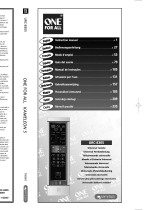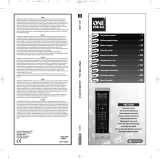Pagina wordt geladen...

Instruction
manual
URC-8610
URC-8620
English
Deutsch
Français
Español
Italiano
Portugu
ê
s
Nederlands
Polski
Česky
Magyar
Dansk
Norsk
Svenska
Suomi
Ελληνική
Русский
Türkçe
INDEX-page_URC-8610_8620:INDEX_URC-7962 01-06-12 16:41 Pagina 1

4 WWW.ONEFORALL.COM
Keys Xsight PLUS
2
6
8
17
9
4
10
7
3
18
12
11
13
14
5
15
16
1

WWW.ONEFORALL.COM 5
Keys Xsight PLUS
Power key
Turns device ON/OFF.
Home key
Shortcut key – One short press goes one back to the previous level in the Menu structure.
Holding down for two seconds takes the remote to the home screen.
Also used to select the text displayed in a red field (red choice selection).
Up/Down
Scrolls up/down within the set-up menu screen.
Confiirm
Confirms your choice within the set-up menu screen.
Also used to select the text displayed in a green field (green choice selection).
Activities
Shortcut key – In user mode accesses the Activities screen directly. Disabled in Setup mode.
Favorites
Shortcut key – In user mode accesses the Favorites screen directly. Disabled in Setup mode.
Devices
Shortcut key – In user mode accesses the Devices screen directly. Disabled in Setup mode.
Guide key
Brings up device guide if your original remote has guide.
Menu key
Brings up device menu if your original remote has menu. In DVD, it brings up disc menu.
Navigation keys / OK
Operates the navigation functions of your device if available.
Info
Displays information about your video or audio feed.
Exit
Exit guide and menu.
Volume keys
Controls volume and mute.
Previous channel (TV/Cable Box/Satellite Box/DVB-T/DVD - mode)
Repeat (Audio/Digital media - mode)
Channel keys
Operates channel up/down functions in video devices and preset up/down in audio devices.
Teletext keys
Accesses teletext functions if your device has text features.
Back (Cable Box/Satellite Box/DVB-T/DVD - mode)
Transport keys/OK
Operates DVR functions and performs traditional Play/Pause/Fast Forward/Rewind/Record
on all other video and audio devices.
List (TV/Cable Box/Satellite Box/DVB-T/DVD - mode)
Shuffle/Random (Audio/Digital Media - mode)
Digit 0-9
Direct digit entry or text entry for customizing labels.
Input
Selects input function of your device. E.g. TV/SAT, TV/DVD.
Enter/ -/—
Operates channel enter and 10+ digit entry.
1
2
3
4
5
6
7
8
9
10
11
12
13
14
15
16
17
18

6 WWW.ONEFORALL.COM
2
6
8
17
9
4
10
7
3
18
12
11
13
14
5
15
16
1
Keys Xsight LITE

WWW.ONEFORALL.COM 7
Keys Xsight LITE
1
2
3
4
5
6
7
8
9
10
11
12
13
14
15
16
17
18
Power key
Turns device ON/OFF.
Home key
Shortcut key – One short press goes one back to the previous level in the Menu structure.
Holding down for two seconds takes the remote to the home screen.
Also used to select the text displayed in a red field (red choice selection).
Up/Down
Scrolls up/down within the set-up menu screen.
Confiirm
Confirms your choice within the set-up menu screen.
Also used to select the text displayed in a green field (green choice selection).
Activities
Shortcut key – In user mode accesses the Activities screen directly. Disabled in Setup mode.
Favorites
Shortcut key – In user mode accesses the Favorites screen directly. Disabled in Setup mode.
Devices
Shortcut key – In user mode accesses the Devices screen directly. Disabled in Setup mode.
Guide key
Brings up device guide if your original remote has guide.
Menu key
Brings up device menu if your original remote has menu. In DVD, it brings up disc menu.
Navigation keys
Operates the navigation functions of your device if available.
Info
Displays information about your video or audio feed.
Exit
Exit guide and menu.
Volume keys
Controls volume and mute.
Previous channel (TV/Cable Box/Satellite Box/DVB-T/DVD - mode)
Repeat (Audio/Digital media - mode)
Channel keys
Operates channel up/down functions in video devices and preset up/down in audio devices.
Teletext keys
Accesses teletext functions if your device has text features.
Back (Cable Box/Satellite Box/DVB-T/DVD - mode)
Transport keys/OK
Operates DVR functions and performs traditional Play/Pause/Fast Forward/Rewind/Record
on all other video and audio devices.
List (TV/Cable Box/Satellite Box/DVB-T/DVD - mode)
Shuffle/Random (Audio/Digital Media - mode)
Digit 0-9
Direct digit entry or text entry for customizing labels.
Input
Selects input function of your device. E.g. TV/SAT, TV/DVD.
Enter/ -/—
Operates channel enter and 10+ digit entry.

10 WWW.ONEFORALL.COM
Home Screen and Everyday Use
Settings
The “Settings” key will take you to a menu allowing you to change options on the remote, as well as
adding or deleting devices, and learning commands from your original remote control(s). See the next
section for more details.
Use the up/down keys to navigate to the corresponding screens
Settings √
→ Device Set Up √
→ Add Device √
→ What is it?
TV Television / HDTV / LCD / Plasma / Projector / Rear Projector
Cable Box Cable Converter / Set-Top-Box / IPTV / DVB-C
Satellite Box Satellite Receiver / Set-Top-Box / IPTV / DVB-S / SAT/HDD
DVB-T DVB-T / Freeview (UK) / TNT (F) / Digitenne (NL)
DVD DVD Player / DVD-R / Blu-ray / DVD Home Cinema /
DVD Combi / DVD/HDD
VCR Videorecorder
Audio Miscellaneous Audio, Amplifier / Active Speaker System
Audio Receiver/Tuner/Amplifier / (DVD) Home Cinema
DVR DVD/HDD, SAT/HDD, CBL/HDD, DVB-T/HDD
CD Player CD Player
Digital Media Media Centre / i-Pod Docks / Games Consoles / HTPC
Combo Units TV/VCR / TV/DVD / VCR/DVD
Home Automation Home Automation / Light Control
If your device is not listed above, please set up your device through PC-Set Up see page 17.

4 WWW.ONEFORALL.COM
Tasten Xsight LITE
2
6
8
17
9
4
10
7
3
18
12
11
13
14
5
15
16
1

WWW.ONEFORALL.COM 5
Tasten Xsight PLUS
Power Taste
Ein- und Ausschalten des Geräts
Home Taste
Kurzwahltaste – Durch einen kurzen Tastendruck gelangen Sie zurück auf die vorherige Ebene in
der Menüstruktur. Wenn Sie die Taste zwei Sekunden lang gedrückt halten, gelangen Sie zum
Startbildschirm. Wird auch verwendet, um Text in einem roten Feld auszuwählen (rote Auswahl).
Oben/Unten
Zum Blättern nach oben/unten im Bildschirm des Einrichtungsmenüs.
Bestätigen
Zum Bestätigen Ihrer Auswahl im Bildschirm des Einrichtungsmenüs.
Wird auch verwendet, um Text im grünen Feld auszuwählen (grüne Auswahl).
Aktivitäten
Kurzwahltaste – Im Benutzermodus: Wechselt direkt zum Aktivitätenbildschirm.
Im Einrichtmodus deaktiviert.
Favoriten
Kurzwahltaste – Im Benutzermodus: Wechselt direkt zum Favoritenbildschirm.
Im Einrichtmodus deaktiviert.
Geräte
Kurzwahltaste – Im Benutzermodus: Wechselt direkt zum Gerätebildschirm.
Im Einrichtmodus deaktiviert.
Programmführertaste (Guide)
Ruft den Programmführer auf, wenn Ihre Original-Fernbedienung eine Programmführer-Taste
besitzt.
Menü-Taste
Ruft das Gerätemenü auf, wenn Ihre Original-Fernbedienung eine Menü-Taste besitzt. Ruft im
DVD-Modus das Disc-Menü auf.
Navigationstasten
Bedienung der Navigationsfunktionen Ihres Geräts, falls vorhanden.
Info
Zeigt Informationen über Ihre Video- oder Audio-Einspeisung an.
Exit
Programmführer und Menü verlassen.
Lautstärketasten
Lautstärkeregelung und Stummschaltung
Previous; Vorheriger Kanal (TV-/Kabelempfänger-/Satellitenempfänger-/DVB-T-/DVD-Modus)
Prepeat; Wiederholen (Audio-/Digitale Medien-Modus)
Kanalwahltasten
Bedienung der Kanal Auf/Ab-Funktionen bei Videogeräten und Voreinstellung Auf/Ab bei
Audiogeräten.
Videotext-Tasten
Zugang zu Videotext-Funktionen, wenn Ihr Gerät Videofunktionen unterstützt.
Back; Zurück (Kabelempfänger-/Satellitenempfänger-/DVB-T-/DVD-Modus)
Transporttasten
Für DVR-Funktionen und herkömmliche Wiedergabe/Fast Forward/Rewind/Record-Funktionen
bei allen anderen Video- und Audiogeräten.
Liste (TV-/Kabelempfänger-/Satellitenempfänger-/DVB-T-/DVD-Modus)
Zufallswiedergabe (Audio-/Digitale Medien-Modus)
Zifferntasten 0-9
Direkte Zifferneingabe oder Texteingabe für die Änderung von Beschriftungen.
Input (AV) Taste
Auswahl der Eingangsfunktion für Ihr Gerät. z.B. TV/SAT, TV/DVD.
Enter/ -/—
Kanaleingabe und Zifferneingabe 10+.
1
2
3
4
5
6
7
8
9
10
11
12
13
14
15
16
17
18

6 WWW.ONEFORALL.COM
Tasten Xsight PLUS
2
6
8
17
9
4
10
7
3
18
12
11
13
14
5
15
16
1

10 WWW.ONEFORALL.COM
Startbildschirm und tägliche Verwendung
Settings
Mit der Taste „Einstellungen” rufen Sie ein Menü auf, in dem Sie Optionen auf der Fernbedienung ändern
und Geräte hinzufügen und löschen und Befehle Ihrer Originalfernbedienung(en) trainieren können.
Weitere Details hierzu siehe im nächsten Kapitel.
Verwenden Sie die Tasten für oben/unten, um zu Folgendem zu gelangen:
Settings (Einstellungen) √
→ Device Set Up (Geräteeinrichtung) √
→ Add Device (Gerät hinzufügen) √
→ Um welches Gerät handelt es sich?
TV : Fernsehgerät/High Definition-Fernsehgerät/LCD-Fernsehgerät/Plasma-
Fernsehgerät/Projektor/Beamer
Kabelempfänger : Kabel-Converter/Set-Top-Box/IPTV/DVB-C
Satellitenempfänger : Satellitenempfänger/Set-Top-Box/IPTV/DVB-S/SAT/HDD
DVB-T : DVB-T/Freeview (GB)/TNT (F)/Digitenne (NL)
DVD : DVD-Player/DVD-R/Blu-ray/DVD-Heimkino/ DVD-Kombi/DVD/HDD
VCR : Videorecorder
Audio : Diverses Audio, Verstärker/aktives Lautsprechersystem
Audio-Empfänger/Tuner/Verstärker/(DVD)-Heimkino
DVR : DVD/HDD, SAT/HDD, CBL/HDD, DVB-T/HDD
CD-Player : CD-Player
Digitale Medien : Media Center/iPod-Dockingstationen/Spielkonsolen/HTPC
Kombi-Geräte : TV/VCR, TV/DVD, VCR/DVD
Automatisierungsgeräte : Automatisierungsgeräte/Lichtregelung
Wenn Ihr Gerät oben nicht aufgeführt ist, richten Sie Ihr Gerät über den Computer ein (siehe Seite17).

4 WWW.ONEFORALL.COM
Touches Xsight PLUS
2
6
8
17
9
4
10
7
3
18
12
11
13
14
5
15
16
1

6 WWW.ONEFORALL.COM
Touches Xsight LITE
2
6
8
17
9
4
10
7
3
18
12
11
13
14
5
15
16
1

10 WWW.ONEFORALL.COM
Écran d'accueil et utilisation quotidienne
Paramètre
La touche "Paramètres" vous amène dans un menu qui vous permet de modifier les options de
la télécommande, ainsi que d'ajouter ou supprimer des appareils, et d'apprendre des commandes de
votre ou vos télécommandes d'origine. Voir la section suivante pour plus d'informations.
Utilisez les touches fléchées haut/bas pour accéder aux options suivantes :
Settings (Paramètres) √
→ Device Setup (Config. appareil) √
→ Add Device (Ajouter appareil) √
→ Type ?
T
V : Télévision / TVHD / LCD / Plasma / Projecteur / Rétroprojecteur
Décodeur : Convertisseur de canaux / Décodeur / TVIP / Télévision numérique par câble
B
oîtier satellite : Récepteur satellite / Décodeur / TVIP / Télévision numérique par satellite /
SAT/Disque dur
T
NT : TNT / Freeview (UK) / TNT (F) / Digitenne (NL)
DVD : Lecteur DVD / DVD-R / Blu-Ray / DVD Home Cinéma / Combi DVD / DVD/Disque dur
Magnétoscope : Magnétoscope
Audio : Divers audio, Amplificateur / Système de haut-parleurs actifs Système audio/
S
yntoniseur/Amplificateur / (DVD) Home Cinéma
Magnétoscope numérique : DVD/Disque dur, SAT/Disque dur, CBL/Disque dur, TNT/Disque dur
Lecteur de CD : Lecteur de CD
Support numérique : Centre multimédia / Stations d'accueil iPod / Consoles de jeux / HTPC
Combinés : TV/magnétoscope / TV/DVD / Magnétoscope/DVD
Domotique : Domotique / Réglage de la lumière
Si votre appareil n'est pas indiqué ci-dessus, configurez-le par l'intermédiaire de votre PC. Reportez-vous à
la section Configuration PC, page 17.

WWW.ONEFORALL.COM 15
Paramètre
Ce paramètre vous permet de régler le contraste de l'écran à l'aide de la télécommande.
1) Sélectionnez Contrast (Contraste) dans le menu Settings (Paramètres).
2) Sélectionnez un niveau de contraste. Le contraste sélectionné est alors appliqué à l'écran.
Pour visualiser un autre niveau de contraste, appuyez sur « + » ou « - ». Le nouveau niveau de
contraste est alors appliqué à l'écran.
3) Sélectionnez OK pour enregistrer le niveau de contraste sélectionné.
Contraste
Ce paramètre vous permet de régler la luminosité de l'écran de la télécommande.
1) Sélectionnez "Luminosité" dans le menu Paramètres.
2) Sélectionnez un niveau de luminosité. La luminosité sélectionnée est alors appliquée à l'écran.
Pour visualiser un autre niveau de luminosité, appuyez sur « + » ou « - ». Le nouveau niveau de
luminosité est alors appliqué à l'écran.
3) Sélectionnez "OK", la télécommande sauvegarde le niveau de luminosité choisi.
Luminosité

4 WWW.ONEFORALL.COM
Teclas Xsight PLUS
2
6
8
17
9
4
10
7
3
18
12
11
13
14
5
15
16
1

1
2
3
4
5
6
7
8
9
10
11
Tecla de encendido
Enciende / apaga el aparatoF
Tecla Inicio
Tecla de acceso rápido – Una pulsación breve nos hace retroceder al nivel anterior de
la estructura del menú. Al mantenerla pulsada durante más de dos segundos volvemos a
la pantalla de Inicio.
Arriba/Abajo
Para desplazarse arriba y abajo dentro de la pantalla del menú de configuración.
Confirmar
Confirma la selección dentro de la pantalla del menú de configuración.
También se utiliza para seleccionar el texto que se muestra en verde (selección en color verde).
Actividades
Tecla de acceso rápido – en modo Usuario permite el acceso directo a la pantalla de Actividades.
Desactivada en el modo de Configuración.
Favoritos
Tecla de acceso rápido – en modo Usuario permite el acceso directo a la pantalla de Favoritos.
Desactivada en el modo de Configuración.
Aparatos
Tecla de acceso rápido – en modo Usuario permite el acceso directo a la pantalla de Aparatos.
Desactivada en el modo de Configuración
Tecla Guía
Presenta en pantalla la guía del aparato si su mando a distancia original dispone de guía.
Tecla Menú
Presenta en pantalla el menú del aparato si su mando a distancia original dispone de menú. En
DVD presenta en la pantalla el menú del disco.
Teclas de desplazamiento
Controlan las funciones de navegación del aparato si este dispone de ellas
Info
Muestra información sobe la entrada de datos de vídeo y sonido.
Salir
Salir de la guía y del menú.
Teclas de volumen
Controlan el volumen y la función silencio.
Canal anterior (modos TV/descodificador de cable/descodificador de satélite/DVB-T/DVD)
Repetir (modos audio/medios digitales)
Teclas de canal
Controla las funciones de cambio de canales en aparatos de vídeo y de cambio de emisoras
presintonizadas en aparatos de sonido.
Teclas de teletexto
Accede a las funciones del teletexto si su aparato dispone de funciones de texto.
Atrás (modos descodificador de cable/descodificador de satélite/DVB-T/DVD)
Teclas de transporte
Controla las funciones de DVR y las funciones tradicionales de reproducción/pausa/avance
rápido/rebobinado/grabación en los demás aparatos de vídeo y de sonido.
Lista (modos TV/descodificador de cable/descodificador de satélite/DVB-T/DVD)
Aleatorio (modos audio/medios digitales)
Dígito 0-9
Introducción directa de dígitos o texto para personalizar etiquetas.
Tecla Input
Selecciona la función de entrada de su aparato. P. ej.: TV/SAT, TV/DVD.
Enter/ -/—
Controla la entrada de canales y la entrada de dígito 10+.
WWW.ONEFORALL.COM 5
Teclas Xsight PLUS
12
13
14
15
16
17
18

6 WWW.ONEFORALL.COM
Teclas Xsight LITE
2
6
8
17
9
4
10
7
3
18
12
11
13
14
5
15
16
1

WWW.ONEFORALL.COM 7
Teclas Xsight LITE
1
2
3
4
5
6
7
8
9
10
11
Tecla de encendido
Enciende / apaga el aparatoF
Tecla Inicio
Tecla de acceso rápido – Una pulsación breve nos hace retroceder al nivel anterior de
la estructura del menú. Al mantenerla pulsada durante más de dos segundos volvemos a
la pantalla de Inicio.
Arriba/Abajo
Para desplazarse arriba y abajo dentro de la pantalla del menú de configuración.
Confirmar
Confirma la selección dentro de la pantalla del menú de configuración.
También se utiliza para seleccionar el texto que se muestra en verde (selección en color verde).
Actividades
Tecla de acceso rápido – en modo Usuario permite el acceso directo a la pantalla de Actividades.
Desactivada en el modo de Configuración.
Favoritos
Tecla de acceso rápido – en modo Usuario permite el acceso directo a la pantalla de Favoritos.
Desactivada en el modo de Configuración.
Aparatos
Tecla de acceso rápido – en modo Usuario permite el acceso directo a la pantalla de Aparatos.
Desactivada en el modo de Configuración
Tecla Guía
Presenta en pantalla la guía del aparato si su mando a distancia original dispone de guía.
Tecla Menú
Presenta en pantalla el menú del aparato si su mando a distancia original dispone de menú. En
DVD presenta en la pantalla el menú del disco.
Teclas de desplazamiento
Controlan las funciones de navegación del aparato si este dispone de ellas
Info
Muestra información sobe la entrada de datos de vídeo y sonido.
Salir
Salir de la guía y del menú.
Teclas de volumen
Controlan el volumen y la función silencio.
Canal anterior (modos TV/descodificador de cable/descodificador de satélite/DVB-T/DVD)
Repetir (modos audio/medios digitales)
Teclas de canal
Controla las funciones de cambio de canales en aparatos de vídeo y de cambio de emisoras
presintonizadas en aparatos de sonido.
Teclas de teletexto
Accede a las funciones del teletexto si su aparato dispone de funciones de texto.
Atrás (modos descodificador de cable/descodificador de satélite/DVB-T/DVD)
Teclas de transporte
Controla las funciones de DVR y las funciones tradicionales de reproducción/pausa/avance
rápido/rebobinado/grabación en los demás aparatos de vídeo y de sonido.
Lista (modos TV/descodificador de cable/descodificador de satélite/DVB-T/DVD)
Aleatorio (modos audio/medios digitales)
Dígito 0-9
Introducción directa de dígitos o texto para personalizar etiquetas.
Tecla Input
Selecciona la función de entrada de su aparato. P. ej.: TV/SAT, TV/DVD.
Enter/ -/—
Controla la entrada de canales y la entrada de dígito 10+.
12
13
14
15
16
17
18

10 WWW.ONEFORALL.COM
Home Screen and Everyday Use
Configuración
La tecla “Ajustes” le llevará a un menú que le permitirá modificar las opciones del mando a distancia, así
como añadir o borrar aparatos y aprender comandos de su mando a distancia original. En la siguiente
sección podrá ver información más detallada..
Utilice los botones de flecha arriba/abajo para acceder a:
Settings
→ Device Set Up √ (Configuración de dispositivo)
→ Add Device √ (Añadir dispositivo)
→ What is it? (¿Qué es esto?)
TV Televisor / televisor de alta definición / LCD / pantalla de plasma /
proyector / proyector trasero
Cable Box Conversor de cable / descodificador de televisión digital / televisión
por Internet (IPTV) / DVB-C
Satellite Box Receptor de satélite / descodificador de televisión digital / televisión por
Internet (IPTV) / DVB-S / SAT/HDD
DVB-T DVB-T / Freeview (RU) / TNT (F) / Digitenne (PB)
DVD reproductor de DVD / DVD-R / Blu-ray / DVD Home Cinema / DVD
Combo DVD / DVD/HDD
VCR Grabador de vídeo
Audio Audio variado, amplificador / sistema de altavoces activo
receptor de audio/sintonizador/amplificador / Home Cinema (DVD)
DVR DVD/HDD, SAT/HDD, CBL/HDD, DVB-T/HDD
CD Player Reproductor de CD
Digital Media Centros multimedia / bases para i-Pod / consolas de videojuegos / HTPC
Combo Units TV/VCR / TV/DVD / VCR/DVD
Home Automation domótica / control de luces
Si su dispositivo no aparece en la lista anterior, configúrelo a través de la configuración mediante PC; consulte
la página 17.

12 WWW.ONEFORALL.COM
Ajustes
➭
“Borrar aparato”
Si selecciona la opción “Borrar aparato” se le pedirá que elija qué aparato desea borrar, seguido por una
pantalla de confirmación. Después podrá seleccionar otro aparato para borrar o terminar.
1) Seleccione “Configuración de aparato” desde el menú Ajustes.
2) Seleccione “Borrar aparato”. Aparece la primera página de aparatos.
Nota: Si no ve el aparato que desea borrar, desplácese por las páginas para ver más aparatos.
3) Seleccione el aparato que desea borrar. Aparece una pantalla de confirmación.
Nota: Si el aparato que va a borrar está en uso por una o más Actividades o Favoritos, el mando a distancia
mostrará un mensaje de advertencia.
4) Seleccione “Sí” para borrar el aparato o “No” para salir sin borrar el aparato.
➭
“Ver código”
La pantalla “Ver código” le muestra el código que su mando a distancia está utilizando para controlar el
aparato. Esta información puede resultar útil para el Servicio de Atención al cliente en caso de que
necesite ponerse en contacto con ellos. Puede ver el código seleccionando el aparato deseado en la lista
de los aparatos configurados.
1) Seleccione “Configuración de aparato” en el menú Ajustes.
2) Seleccione “Ver código”. Aparece la primera página de aparatos.
Nota: Si no ve el aparato que desea, desplácese por las páginas para ver más aparatos.

14 WWW.ONEFORALL.COM
La función Control de Volumen le permite fijar un aparato para que controle el volumen siempre, no
importa qué aparato esté controlando en ese momento el mando a distancia. Por ejemplo, si siempre ve
la TV utilizando su Receptor AV, no querrá alterar el volumen de la televisión al ver la TV. En este caso
puede establecer que su mando a distancia ONE FOR ALL controle siempre el volumen del Receptor AV,
incluso cuando está en modo TV.
En la sección Control de Volumen se le dará la opción de establecer un aparato como Volumen Maestro,
eliminar un aparato de este grupo (permitiendo que utilice su propio volumen) y desbloquear el volumen
completamente, permitiendo que el mando a distancia controle el volumen de cada aparato de forma
individual.
➭
Bloqueo de volumen en un aparato
1) Seleccione “Control de volumen” en el menú Ajustes.
2) Observe las pantallas informativas y haga clic en “OK”.
3) Seleccione “Bloqueo de volumen”. Se muestra la primera página de aparatos.
Nota: Si no ve el aparato al cual desea asignar el volumen, desplácese por las páginas para ver más
aparatos.
4) Seleccione el aparato cuyo volumen desea bloquear. El mando a distancia mostrará una pantalla
de confirmación.
5) Haga clic en “Finalizar”.
➭
Eliminar el bloqueo de un aparato
1) Seleccione“Control de volumen” en el menú Configuraciones.
2) Observe las pantallas informativas y haga clic en “OK”.
3) Seleccione “Desbloquear aparato” El mando a distancia elimina el bloqueo de volumen y mues
tra una pantalla de confirmación.
4) Haga clic en “Finalizar”.
➭
Unlocking All Volume
1) Seleccione “Control de volumen” en el menú Configuraciones.
2) Observe las pantallas informativas y haga clic en “OK”.
3) Seleccione “Desbloquear aparato”. El mando a distancia desbloquea el volumen y muestra una
pantalla de confirmación.
4) Haga clic en “Finalizar”.
Ajustes
Control de volumen

WWW.ONEFORALL.COM 15
Ajustes
Este ajuste le permite modificar el contraste de la pantalla del mando a distancia.
1) Seleccione “Contrast” en el menú Settings.
2) Seleccione un nivel de contraste. Se modificará el contraste de la pantalla según el nivel
seleccionado.
Para ver otros niveles de contraste, pulse “+” o “-“. Se modificará el contraste de la pantalla
según el nuevo nivel seleccionado.
3) Seleccione “OK” para guardar el nivel de contraste seleccionado.
Este ajuste le permite regular el brillo de la pantalla en el mando a distancia.
1) Seleccione “Brillo” en el menú Ajustes.
2) Seleccione un nivel de brillo. La pantalla cambiará para mostrar el brillo seleccionado.
Para ver otro nivel de brillo, pulse “+” o “-”. Se modificará el brillo de la pantalla según
el nivel seleccionado.
3) Seleccione “OK”. El mando a distancia guardará el nivel de brillo seleccionado.
Contraste
Brillo

4 WWW.ONEFORALL.COM
Tasti Xsight PLUS
2
6
8
17
9
4
10
7
3
18
12
11
13
14
5
15
16
1

6 WWW.ONEFORALL.COM
Tasti Xsight LITE
2
6
8
17
9
4
10
7
3
18
12
11
13
14
5
15
16
1

10 WWW.ONEFORALL.COM
Schermata Home e utilizzo quotidiano
Impostazioni
Il tasto "Impostazioni" apre un menu che consente di cambiare le opzioni del telecomando, come anche
di aggiungere o eliminare i dispositivi, e ancora di copiare comandi dal telecomando originale (o dai
telecomandi originali). Per maggiori dettagli consultare il capitolo successivo.
Utilizzare i tasti freccia su/giù per accedere a:
Settings √ (Impostazioni)
→ Device Set Up √ (Impostazione dispositivo)
→ Add Device √ (Aggiungi dispositivo)
→ What is it? (Cos'è?)
TV :Televisore/HDTV/LCD/Plasma/Proiettore/Proiettore posteriore
D
ecoder via cavo :Convertitore cavo/Decoder/IPTV/DVB-C
Ricevitore satellitare :Ricevitore satellitare/Decoder/IPTV/DVB-S / SAT/HDD
D
VB-T :DVB-T/Freeview (UK)/TNT (F)/Digitenne (NL)
DVD :Lettore DVD/DVD-R/Blu-ray/DVD Home Cinema
Combi DVD / DVD/HDD
VCR :Videoregistratore
Audio :Audio misto, Amplificatore/Sistema altoparlanti attivi
R
icevitore audio/Sintonizzatore/Amplificatore/Home Cinema (DVD)
DVR :DVD/HDD, SAT/HDD, CBL/HDD, DVB-T/HDD
Lettore CD :Lettore CD
Periferiche digitali :Media Centre/Dock iPod/Console giochi/HTPC
Unità combo :TV/VCR / TV/DVD / VCR/DVD
Home Automation :Home Automation/Controllo illuminazione
Se il vostro dispositivo non è riportato nell'elenco, configurarlo seguendo le istruzioni per l'impostazione
da PC (vedere pagina 17).

4 WWW.ONEFORALL.COM
Teclas Xsight PLUS
2
6
8
17
9
4
10
7
3
18
12
11
13
14
5
15
16
1

1
2
3
4
5
6
7
8
9
10
13
Tecla Ligar/Desligar
LIGA/DESLIGA o dispositivo
Home (Tecla Inicial)
Tecla de Atalho – Ao premir brevemente, regressa ao nível anterior na estrutura Menu.
Premir durante dois segundos leva o controlo remoto para o ecrã inicial.
Também é utilizado para seleccionar texto exibido num campo vermelho (selecção de escolha
vermelha).
Para cima/Para baixo
Desliza para cima/para baixo no ecrã do menu de configuração.
Confirmar
Confirma a sua escolha no ecrã do menu de configuração.
Também é utilizado para seleccionar texto exibido num campo verde (selecção de
escolha verde).
Activities (Actividades)
Tecla de atalho – No modo de utilizador, acede directamente ao ecrã das Actividades.
Desactivada no modo Configuração.
Favorites (Favoritos)
Tecla de atalho – No modo de utilizador, acede directamente ao ecrã dos Favoritos. Desactivada
no modo Configuração.
Devices (Dispositivos)
Tecla de atalho – No modo de utilizador, acede directamente ao ecrã dos Dispositivos.
Desactivada no modo Configuração.
Tecla Guia
Acciona o guia do aparelho se o seu controlo remoto original possuir um guia
Tecla Menu
Acciona o menu do dispositivo se o seu controlo remoto original possuir um menu.
No DVD, acciona o menu do disco.
Teclas navegacionais
Controla as funções de navegação do seu dispositivo se disponível.
Info
Exibe informação sobre a alimentação do seu vídeo ou áudio.
Exit (Sair)
Sai do guia e menu.
Teclas de volume
Controla o volume e o silêncio.
Previous channel (modo de TV/Box de TV por cabo/Box de satélite/DVB-T/DVD)
Repeat (modo de multimédia áudio/digital)
Teclas Canal
Controla as funções dos canais nos dispositivos de vídeo e pré-configura os canais nos
dispositivos áudio.
Teclas teletexto
Acede às funções do teletexto se o seu dispositivo possuir características de texto.
Back (modo de Box de TV por cabo/Box de satélite/DVB-T/DVD)
Teclas de transporte
Controla as funções DVR e executa as tradicionais funções Reproduzir/Pausa/Avançar/
Retroceder/Gravar em todos os outros dispositivos de vídeo e áudio.
List (modo de TV/Box de TV por cabo/Box de satélite/DVB-T/DVD)
Shuffle/Random (modo de multimédia áudio/digital)
Dígito 0-9
Inserção directa de dígitos ou texto para etiquetas personalizadas.
Input
Selecciona a função de entrada do seu dispositivo. Por ex.: TV/SAT, TV/DVD.
Enter / -/--
Controla a entrada de canais e a entrada de dígitos 10+.
WWW.ONEFORALL.COM 5
Teclas Xsight PLUS
14
18
17
16
15
12
11

6 WWW.ONEFORALL.COM
Teclas Xsight LITE
2
6
8
17
9
4
10
7
3
18
12
11
13
14
5
15
16
1

8 WWW.ONEFORALL.COM
Instalação Inicial
Quando coloca o seu controlo remoto em funcionamento pela primeira vez, este irá entrar no Modo de
Instalação Inicial. Neste modo, poderá:
1) Primeiramente seleccione o idioma que prefere para o controlo remoto.
2) Uma vez pronto, prima “Finish”.
De seguida, alguns ecrãs do Tutorial serão exibidos de modo a ajudá-lo a familiarizar-se com o controlo
remoto. Assim que o tutorial for concluído, o controlo remoto conduzi-lo-á pelos passos necessários para
configurar todos os dispositivos que pretende controlar.
1) Em primeiro lugar, seleccione o tipo de dispositivo (por ex:. TV) e, de seguida, seleccione a
marca a partir da lista das principais marcar para o dispositivo seleccionado na sua região.
Se um determinado tipo de dispositivo ou marca não se encontrar na lista, configure todos os seus outros
dispositivos e utilize a Configuração PC (ver página 17) para adicionar esse tipo de dispositivo ou marca em
particular. Se não estiver disponível uma ligação ao PC, pode também Formar um Dis positivo, utilizando o
controlo remoto original. Para Formação (ver página 13).
2) Assim que a marca tiver sido seleccionada, pode então pesquisar pelos códigos disponíveis
para essa marca, experimentando teclas no controlo remoto. Se as teclas responderem
correctamente, pode aceitar o código corrente premindo “Works” ou testando o próximo código ao
premir “Next”. Quando o dispositivo tiver sido configurado, terá a opção de configurar outro disposi
tivo.
CONSELHO: Para avançar rapidamente e testar múltiplos códigos, prima alternadamente em ”Power”
e “Next" (Seguinte). Assim que o dispositivo responder ao Power, páre e teste outras teclas para con firmar se o
código está correcto.
Assim que tiver configurado o controlo remoto para controlar os seus dispositivos, ser-lhe-á solicitado se
pretende configurar um dispositivo como o controlo Principal do Volume. Esta característica é útil se
mudar sempre o volume, utilizando o mesmo dispositivo, como por exemplo um Receptor AV.
Assim que a Configuração Inicial tiver sido realizada, o controlo remoto exibirá o Ecrã Inicial

10 WWW.ONEFORALL.COM
Ecrã Inicial e Utilização Diária
Settings (Configurações)
A tecla “Settings” conduzi-lo-á até um menu, permitindo-lhe alterar opções no controlo remoto bem
como adicionar ou eliminar dispositivos e aprender comandos a partir do(s) seu(s) controlo(s) remoto(s)
original(ais). Consulte a próxima secção para mais informações.
Utilize as teclas para cima/para baixo para ir para:
Definições (Settings) √
→ Configuração do dispositivo (Device Set Up) √
→ Adicionar dispositivo (Add Device) √
→ Que dispositivo é (What is it)?
TV : Televisor / HDTV / LCD / Plasma / Projector / Retroprojector
Box de TV por cabo : Conversor de Cabo / Caixa Descodificadora / IPTV / DVB-C
Box de satélite : Receptor de Satélite / Caixa Descodificadora / IPTV / DVB-S / SAT/HDD
DVB-T : DVB-T / Freeview (Reino Unido) / TNT (F) / Digitenne (Países Baixos)
DVD : Leitor de DVD / DVD-R / Blu-ray / DVD Home Cinema DVD Combi /
DVD/HDD
VCR : Gravador de vídeo
Áudio : Áudio diverso, Amplificador / Sistema de altifalantes activo
Áudio Receptor/Rádio/Amplificador / (DVD) Home Cinema
DVR : DVD/HDD, SAT/HDD, CBL/HDD, DVB-T/HDD
Leitor de CDs : Leitor de CDs
Multimédia digital : Centro multimédia / estações para i-Pod / Consolas de jogos / HTPC
Unidades combo : TV/VCR / TV/DVD / VCR/DVD
Automatização de início : Automatização de início / Controlo de iluminação
Se o seu dispositivo não se encontra listado acima, configure o seu dispositivo segundo a Configuração
de PC na página 17.

WWW.ONEFORALL.COM 11
Settings (Configurações)
Device Setup
O menu Configurações permite-lhe adicionar ou eliminar dispositivos, aprender funções a partir do seu
controlo remoto original e ajustar várias opções no seu controlo remoto. A seguinte secção oferece
informação pormenorizada relativamente a cada opção no menu Configurações.
Assim que estiver seleccionada a opção “Device Setup”, ser-lhe-á dada a escolha de adicionar ou elimi-
nar um dispositivo e também de visualizar o código que o controlo remoto está a utilizar para controlar os
seus dispositivos.
➭
“Add Device”
Se “Add Device” estiver seleccionado, o procedimento é semelhante à configuração inicial. Em primeiro
lugar, seleccione o tipo de dispositivo (por ex:. TV) e, de seguida, seleccione a marca a partir da lista das
principais marcar para o dispositivo seleccionado na sua região. Se um determinado tipo de dispositivo
ou marca não se encontrar na lista, configure todos os seus outros dispositivos e utilize a Configuração PC
(ver página 17) para adicionar os dispositivos finais. Se não estiver disponível uma ligação ao PC, pode
também Formar (ver página 13) um Dispositivo, utilizando o controlo remoto original.
Assim que a marca tiver sido seleccionada, pode então pesquisar pelos códigos disponíveis para essa
marca, experimentando teclas no controlo remoto. Se as teclas responderem correctamente, pode aceitar
o código corrente premindo “Works” ou testando o próximo código ao premir “Next”. Quando o disposi-
tivo tiver sido configurado, terá a opção de configurar outro dispositivo.
1) Seleccione “Device Setup” a partir do menu Settings (Configurações).
2) Seleccione “Add Device”. A primeira página dos dispositivos é exibida.
3) Seleccione o tipo de dispositivo que está a adicionar. Após seleccionar um tipo de dispositivo, as
marcas do dispositivo disponível são listadas:
Nota: Se não encontra o tipo de dispositivo que pretende adicionar, percorra as páginas para visualizar
mais tipos de dispositivos.
4) Seleccione a marca do dispositivo. O primeiro código para o dispositivo seleccionado é activado
no controlo remoto.
Nota: Se não encontrar a marca do seu dispositivo, percorra as páginas para visualizar mais marcas. Se a
sua marca pretendida não se encontrar listada, pode utilizar a Configuração do PC para procurar
marcas adicionais ou saber do dispositivo a partir do seu controlo remoto original.
5) Aponte o controlo remoto a uma área ao alcance do dispositivo e prima qualquer uma das teclas
Se o dispositivo responder conforme esperado, prima a tecla funcional designada “Works”!.
Se o dispositivo não responder, tente uma tecla diferente ou prima a tecla funcional designada “Next”
para testar o próximo código do dispositivo.
Nota: Se não encontrar um código funcional, pode utilizar a Configuração do PC para procurar códigos
adicionais ou Formar o dispositivo a partir do seu controlo remoto original

12 WWW.ONEFORALL.COM
Settings (Configurações)
➭
Delete Device (Eliminar Dispositivo)
Se “Delete Device” estiver seleccionado, ser-lhe-á solicitado para escolher qual o dispositivo que gostaria
de eliminar, seguido de um ecrã de confirmação. É, por isso, possível seleccionar outro dispositivo para
eliminar ou concluir.
1) Seleccione “Device Setup” a partir do menu Settings (Configurações).
2) Seleccione“Delete Device”. A primeira página dos dispositivos é exibida.
Nota: Se não encontra o dispositivo que pretende eliminar, percorra as páginas para visualizar mais dispos
itivos.
3) Seleccione o dispositivo que pretende eliminar. Surge um ecrã de confirmação.
Nota: Se o dispositivo que está a eliminar estiver em uso por uma ou mais Actividades ou Favoritos, o
controlo remoto exibirá uma mensagem de aviso.
4) Seleccione “Yes” para eliminar o dispositivo ou “No” para sair sem eliminar o dispositivo.
➭
View Code (Visualizar Código)
O ecrã “View Code” indica-lhe qual o código que o controlo remoto está a usar para controlar o seu
dispositivo. Esta informação pode ser utilizada pelo Serviço de Apoio ao Cliente no caso de necessitar de
contactá-los. O código pode ser visualizado, seleccionando o dispositivo pretendido a partir da lista dos
dispositivos presentemente configurados.
1) Seleccione “Device Setup” a partir do menu Settings (Configurações).
2) Seleccione “View Code”. A primeira página dos dispositivos é exibida.
Nota: Se não encontra o dispositivo que pretende, percorra as páginas para visualizar mais dispositivos.

WWW.ONEFORALL.COM 15
Settings (Configurações)
Esta definição permite-lhe ajustar o brilho do ecrã no controlo remoto.
1) Seleccione “Contraste” do menu Definições.
2) Seleccione um nível de contraste. O ecrã alterar-se-á segundo o contraste seleccionado.
Para visualizar outro nível de contraste, prima “ + ” ou “ - “. O ecrã alterar-se-á segundo o contraste
seleccionado.
3) Seleccione “OK” para guardar o nível de contraste seleccionado.
Esta configuração permite-lhe ajustar o brilho do ecrã no controlo remoto.
1) Seleccione “Brightness” a partir do menu Settings (Configurações).
2) Seleccione um nível de brilho. O ecrã alterar-se-á segundo o brilho seleccionado. Para visualizar
outro nível de brilho, prima “ + ” ou “ - “. O ecrã alterar-se-á segundo o novo nível de brilho.
3) Seleccione “OK” O controlo remoto guardará o nível de brilho seleccionado.
Contraste
Brightness (brilho)

16 WWW.ONEFORALL.COM
Para economizar a energia das pilhas, a luz traseira da tecla e o ecrã LCD ficará automaticamente mais
fraca após um período de inactividade. O período de pré-configuração é de 10 segundos. Pode visualizar
e ajustar o tempo deste na configuração Timeout:
1) Seleccione “Timeout” a partir do menu Settings (Configurações).
2) O ecrã alterar-se-á segundo a duração do tempo de espera actual. O tempo de espera mínimo é
de 5 segundos e o tempo de espera máximo é de 30 segundos. Para alterar o tempo de espera,
prima “ + ” ou “ - “. O ecrã alterar-se-á segundo a nova duração do tempo de espera.
Nota: Se aumentar o período de pausa, o tempo útil da pilha ficará mais curto
Settings (Configurações)
Timeout
Esta configuração permitir-lhe-á alterar o Idioma que o seu controlo remoto exibe. Uma vez selecionado,
todos os menus e instruções serão exibidos no idioma seleccionado.
Language (Idioma)
O seu Xsight vem com um "interruptor de inclinação” que se ligará automaticamente assim que pegar
nele. Se desejar, pode desligar esta funcionalidade.
1) Seleccione “Tilt On/Off" no menu Definições. O Xsight exibe o estado actual.
2) Seleccione “ON” ou “OFF” para ligar ou desligar o interruptor de inclinação.
3) Seleccione “OK” para guardar as definições.
Tilt On/Off
O ecrã de reconfiguração eliminará todas as funções e nomes formados.
Os Dispositivos, Actividades e Favoritos que adicionou permanecerão no menu do controlo remoto.
1) Seleccione “RESET” a partir do menu Settings (Configurações). O controlo remoto exibirá o Ecrã
de Reconfiguração.
2) Clique em “RESET”. Todas as Formações e Nomes serão eliminados e o ecrã regressará ao Ecrã
de Configurações
Reset (Reconfigurar)

Gebruiksaanwijzing
Nederlands

Xsight uitpakken en instellen . . . . . . . . . . . . . . . . . . . . . . . . . . . . . . . . . . . . . . . . . . . . . . . . . . . . . . . . . . . . . . . . . 3
Toetsen en aanraakscherm van Xsight gebruiken . . . . . . . . . . . . . . . . . . . . . . . . . . . . . . . . . . . . . . . . . . . . . 3
Toetsen Xsight LITE . . . . . . . . . . . . . . . . . . . . . . . . . . . . . . . . . . . . . . . . . . . . . . . . . . . . . . . . . . . . . . . . . . . . . . . . . . 4
Toetsen Xsight PLUS . . . . . . . . . . . . . . . . . . . . . . . . . . . . . . . . . . . . . . . . . . . . . . . . . . . . . . . . . . . . . . . . . . . . . . . . . 6
De eerste keer instellen . . . . . . . . . . . . . . . . . . . . . . . . . . . . . . . . . . . . . . . . . . . . . . . . . . . . . . . . . . . . . . . . . . . . . . 8
Devices (Apparaten) . . . . . . . . . . . . . . . . . . . . . . . . . . . . . . . . . . . . . . . . . . . . . . . . . . . . . . . . . . . . . . . . . . . . . . . . .9
Activities (Activiteiten) . . . . . . . . . . . . . . . . . . . . . . . . . . . . . . . . . . . . . . . . . . . . . . . . . . . . . . . . . . . . . . . . . . . . . . .9
Favorites (Favorieten) . . . . . . . . . . . . . . . . . . . . . . . . . . . . . . . . . . . . . . . . . . . . . . . . . . . . . . . . . . . . . . . . . . . . . . . . .9
Settings (Instellingen) . . . . . . . . . . . . . . . . . . . . . . . . . . . . . . . . . . . . . . . . . . . . . . . . . . . . . . . . . . . . . . . . . . . . . . .10
Device Setup (Instelling apparaten) . . . . . . . . . . . . . . . . . . . . . . . . . . . . . . . . . . . . . . . . . . . . . . . . . . . . . . . . . 11
Add Device (Apparaat toevoegen) . . . . . . . . . . . . . . . . . . . . . . . . . . . . . . . . . . . . . . . . . . . . . . . . . . . . . . 11
Delete Device (Apparaat verwijderen) . . . . . . . . . . . . . . . . . . . . . . . . . . . . . . . . . . . . . . . . . . . . . . . . . . 12
View Code (Code weergeven) . . . . . . . . . . . . . . . . . . . . . . . . . . . . . . . . . . . . . . . . . . . . . . . . . . . . . . . . . . 12
Learning (Leer/copieer functie) . . . . . . . . . . . . . . . . . . . . . . . . . . . . . . . . . . . . . . . . . . . . . . . . . . . . . . . . . . . . . 13
Volume Control (Volumeregeling) . . . . . . . . . . . . . . . . . . . . . . . . . . . . . . . . . . . . . . . . . . . . . . . . . . . . . . . . . . . 14
Clock (Klok) . . . . . . . . . . . . . . . . . . . . . . . . . . . . . . . . . . . . . . . . . . . . . . . . . . . . . . . . . . . . . . . . . . . . . . . . . . . . . . . . 15
Audio . . . . . . . . . . . . . . . . . . . . . . . . . . . . . . . . . . . . . . . . . . . . . . . . . . . . . . . . . . . . . . . . . . . . . . . . . . . . . . . . . . . . . . 15
Brightness (Helderheid) . . . . . . . . . . . . . . . . . . . . . . . . . . . . . . . . . . . . . . . . . . . . . . . . . . . . . . . . . . . . . . . . . . . . . 15
Timeout . . . . . . . . . . . . . . . . . . . . . . . . . . . . . . . . . . . . . . . . . . . . . . . . . . . . . . . . . . . . . . . . . . . . . . . . . . . . . . . . . . . . 16
Language (Taal) . . . . . . . . . . . . . . . . . . . . . . . . . . . . . . . . . . . . . . . . . . . . . . . . . . . . . . . . . . . . . . . . . . . . . . . . . . . . 16
RF On/Off . . . . . . . . . . . . . . . . . . . . . . . . . . . . . . . . . . . . . . . . . . . . . . . . . . . . . . . . . . . . . . . . . . . . . . . . . . . . . . . . . . 16
Reset . . . . . . . . . . . . . . . . . . . . . . . . . . . . . . . . . . . . . . . . . . . . . . . . . . . . . . . . . . . . . . . . . . . . . . . . . . . . . . . . . . . . . . . 16
2 WWW.ONEFORALL.COM
N
e
d
e
r
la
nd
s
Kennismaken met Xsight . . . . . . . . . . . . . . . . . . . . . . . . . . . . . . . . . . . . . 3
Scherm Home en dagelijks gebruik . . . . . . . . . . . . . . . . . . . . . . 9
Settings (Instellingen) . . . . . . . . . . . . . . . . . . . . . . . . . . . . . . . . . . . . . . . . 11
PC Setup (Instellen via PC) . . . . . . . . . . . . . . . . . . . . . . . . . . . . . . . . . . 17
+
+
+
+

De Xsight PLUS / Xsight LITE is de nieuwste, van alle functies voorziene universele
afstandsbediening van ONE FOR ALL. Deze biedt volledige bediening van al uw infraroodbestuurde
audio-/videoapparaten en tevens high-endfuncties zoals Learning en Activity-beheer. U kunt uw afs-
tandsbediening zodanig instellen dat uw apparaten worden bediend via eenvoudige instructies op het
scherm van de afstandsbediening, of u kunt deze aansluiten op een pc om geavanceerde functies toe te
voegen zoals Activities en Favorites.
In de verpakking vindt u het volgende:
• Uw universele afstandsbediening Xsight LITE of Xsight PLUS
• USB-kabel
• Cd-rom met software en gebruikershandleiding voor de afstandsbediening
• Gids voor snel starten
Plaats eerst de batterijen. Zorg dat de contactpunten + en - overeenkomen met de afbeeldingen in het
batterijvak.
U kunt de Xsight op twee manieren instellen:
1) Volg de instructies op het scherm van de afstandsbediening terwijl u zich vóór de apparaten bevindt
die u wilt bedienen. Dit is de snelste manier om de afstandsbediening in te stellen voor de basis
regeling van uw apparaten. Voor een meer geavanceerde instelling kunt u de afstandsbediening
aansluiten op de pc zodra deze al uw apparaten correct bedient.
2) Als u de afstandsbediening wilt instellen via de pc, inclusief Activities (Activiteiten), Favorites
(Favorieten), enz., plaatst u de cd-rom in uw pc en volgt u de installatiewizard. Sluit de
afstandsbediening met de meegeleverde USB-kabel aan wanneer de software dit aangeeft
WWW.ONEFORALL.COM 3
Kennismaken met Xsight
Xsight PLUS of Xsight LITE
uitpakken en instellen
(Zie ook de Gids voor snel starten van Xsight)
USB Cable
CD Rom
Quick Start Guide
U
SB Cable
CD Rom
Q
uick Start Guide

4 WWW.ONEFORALL.COM
Toetsen Xsight PLUS
2
6
8
17
9
4
10
7
3
18
12
11
13
14
5
15
16
1

WWW.ONEFORALL.COM 5
1
2
3
4
5
6
7
8
9
10
11
Toetsen Xsight PLUS
Toets aan/uit
Hiermee zet u het apparaat aan of uit
Home toets
Sneltoets - door één keer kort te drukken gaat u één niveau terug in de menustructuur.
Als u de toets twee seconden ingedrukt houdt, wordt het startscherm geopend.
Deze toets gebruikt u ook om de tekst te selecteren die in een rood veld wordt weergegeven
(rode keuzeselectie).
Omhoog/omlaag
Hiermee bladert u omhoog/omlaag in het scherm van het installatiemenu.
Bevestigen
Hiermee bevestigt u uw keuze in het scherm van het installatiemenu.
Deze toets gebruikt u ook om de tekst te selecteren die in een groen veld wordt weergegeven
(groene keuzeselectie).
Activities
Sneltoets: in de gebruikersmodus gaat u hiermee direct naar het scherm Activities. In de
instelmodus is deze toets uitgeschakeld.
Favorites
Sneltoets: in de gebruikersmodus gaat u hiermee direct naar het scherm Favorites. In de
instelmodus is deze toets uitgeschakeld.
Devices (Apparaten)
Sneltoets: in de gebruikersmodus gaat u hiermee direct naar het scherm Devices (Apparaten).
In de instelmodus is deze toets uitgeschakeld.
Guide toets
Als uw oorspronkelijke afstandsbediening een gids heeft, komt deze tevoorschijn
Menu toets
Als uw oorspronkelijke afstandsbediening een menu heeft, komt dit tevoorschijn. In DVD komt
hiermee het schijfmenu tevoorschijn.
Navigatietoetsen
Bedient de navigatiefuncties van uw apparaat, mits beschikbaar.
Info
Geeft informatie over uw video- of audio-invoer.
Exit
Hiermee worden de gids en het menu afgesloten.
Volumetoetsen
volume en mute functie.
Previous channel (TV/kabelbox/satellietdecoder/DVB-T/DVD-modus)
Repeat (audio/digitale media-modus)
Kanaaltoetsen
Hiermee worden functies voor kanaal omhoog/omlaag bediend bij videoapparaten en vooraf
ingesteld bij audioapparaten.
Teletexttoetsen
Geven toegang tot teletekstfuncties als uw apparaat tekstfuncties heeft.
Back (kabelbox/satellietdecoder/DVB-T/DVD-modus)
Transporttoetsen
Bedienen DVR-functies en traditionele functies voor Afspelen/Pauze/Vooruitspoelen/Opnemen
op alle andere video- en audioapparaten.
List (TV/kabelbox/satellietdecoder/DVB-T/DVD-modus)
Shuffle/Random (audio/digitale media-modus)
Cijfers 0-9
Directe invoer van cijfers of tekst voor het aanpassen van labels.
Input (AV) toets
Selecteert de invoerfunctie van uw apparaat. Bijvoorbeeld TV/SAT, TV/DVD.
Enter/ -/—
Bedient de invoer van kanalen en de getallen 10 en hoger.
14
12
15
13
16
17
18

6 WWW.ONEFORALL.COM
Toetsen Xsight LITE
2
6
8
17
9
4
10
7
3
18
12
11
13
14
5
15
16
1

WWW.ONEFORALL.COM 7
Toetsen Xsight LITE
1
2
3
4
5
6
7
8
9
10
11
Toets aan/uit
Hiermee zet u het apparaat aan of uit
Home toets
Sneltoets - door één keer kort te drukken gaat u één niveau terug in de menustructuur.
Als u de toets twee seconden ingedrukt houdt, wordt het startscherm geopend.
Deze toets gebruikt u ook om de tekst te selecteren die in een rood veld wordt weergegeven
(rode keuzeselectie).
Omhoog/omlaag
Hiermee bladert u omhoog/omlaag in het scherm van het installatiemenu.
Bevestigen
Hiermee bevestigt u uw keuze in het scherm van het installatiemenu.
Deze toets gebruikt u ook om de tekst te selecteren die in een groen veld wordt weergegeven
(groene keuzeselectie).
Activities
Sneltoets: in de gebruikersmodus gaat u hiermee direct naar het scherm Activities. In de
instelmodus is deze toets uitgeschakeld.
Favorites
Sneltoets: in de gebruikersmodus gaat u hiermee direct naar het scherm Favorites. In de
instelmodus is deze toets uitgeschakeld.
Devices (Apparaten)
Sneltoets: in de gebruikersmodus gaat u hiermee direct naar het scherm Devices (Apparaten).
In de instelmodus is deze toets uitgeschakeld.
Guide toets
Als uw oorspronkelijke afstandsbediening een gids heeft, komt deze tevoorschijn
Menu toets
Als uw oorspronkelijke afstandsbediening een menu heeft, komt dit tevoorschijn. In DVD komt
hiermee het schijfmenu tevoorschijn.
Navigatietoetsen
Bedient de navigatiefuncties van uw apparaat, mits beschikbaar.
Info
Geeft informatie over uw video- of audio-invoer.
Exit
Hiermee worden de gids en het menu afgesloten.
Volumetoetsen
volume en mute functie.
Previous channel (TV/kabelbox/satellietdecoder/DVB-T/DVD-modus)
Repeat (audio/digitale media-modus)
Kanaaltoetsen
Hiermee worden functies voor kanaal omhoog/omlaag bediend bij videoapparaten en vooraf
ingesteld bij audioapparaten.
Teletexttoetsen
Geven toegang tot teletekstfuncties als uw apparaat tekstfuncties heeft.
Back (kabelbox/satellietdecoder/DVB-T/DVD-modus)
Transporttoetsen
Bedienen DVR-functies en traditionele functies voor Afspelen/Pauze/Vooruitspoelen/Opnemen
op alle andere video- en audioapparaten.
List (TV/kabelbox/satellietdecoder/DVB-T/DVD-modus)
Shuffle/Random (audio/digitale media-modus)
Cijfers 0-9
Directe invoer van cijfers of tekst voor het aanpassen van labels.
Input (AV) toets
Selecteert de invoerfunctie van uw apparaat. Bijvoorbeeld TV/SAT, TV/DVD.
Enter/ -/—
Bedient de invoer van kanalen en de getallen 10 en hoger.
14
12
15
13
16
17
18

8 WWW.ONEFORALL.COM
De eerste keer instellen
Als u de afstandsbediening voor de eerste keer inschakelt, komt u in de modus voor de eerste keer
instellen. In deze modus doet u het volgende:
1) Kies eerst welke taal u op de afstandsbediening wilt weergeven.
2) Als u gereed bent, drukt u op “Finish”.
Hierna worden een paar zelfstudieschermen weergegeven waarin u zich vertrouwd kunt maken met de
afstandsbediening. Als de zelfstudie is voltooid, begeleidt de afstandsbediening u door de stappen voor
het instellen van alle apparaten die u wilt bedienen.
1) Selecteer eerst het apparaattype (bijvoorbeeld tv) en vervolgens het merk in de lijst met
A-merken voor het geselecteerde apparaat in uw regio.
Als een bepaald type apparaat of merk niet wordt vermeld, stelt u alle andere apparaten in en gebruikt u
vervolgens de instelling via de pc (zie pagina 17) om dit bepaalde type apparaat of merk toe te voegen.
Als u geen pc-verbinding hebt, kunt u ook een apparaat laten ‘leren’ met de oorspronkelijke
afstandsbediening. Voor Learning (zie pagina 13).
1) Zodra het merk is geselecteerd, kunt u de beschikbare codes voor dit merk doorzoeken door
toetsen op de afstandsbediening uit te proberen. Als de toetsen correct reageren, kunt u de
betreffende code accepteren door te drukken op Works, of de volgende code testen door te drukken
op Next. Als het apparaat is ingesteld, kunt u een ander apparaat instellen.
TIP: Als u snel meerdere codes wilt doorlopen en testen, drukt u afwisselend op aan/uit en op Next. Als het ap-
paraat reageert op aan/uit, kunt u stoppen en andere toetsen testen om te bevestigen dat de code correct is.
Zodra u de afstandsbediening hebt ingesteld voor bediening van uw apparaten, wordt u gevraagd of u
een apparaat wilt instellen als hoofdvolumeregeling. Deze functie is handig als u het volume altijd wijzigt
met hetzelfde apparaat, bijvoorbeeld een AV-ontvanger.
Zodra de eerste instelling heeft plaatsgevonden, geeft de afstandsbediening het scherm Home weer

WWW.ONEFORALL.COM 9
Scherm Home en dagelijks gebruik
Favorites (Favorieten)
U kunt op elk moment naar het scherm Home gaan door de toets “Home\Back” 2 seconden ingedrukt te
houden. Als u één keer op deze toets drukt, gaat u één scherm terug.
Op het scherm Home van de afstandsbediening worden de volgende opties weergegeven:
Met deze toets hebt u toegang tot uw favoriete kanalen. Elk kanaal heeft een eigen toets en heeft een
label met de naam van het kanaal. U kunt ook zelf aangepaste afbeeldingen uploaden om op de toets te
gebruiken. Als u op de toets drukt, worden de commando’s verzonden die nodig zijn op het gekozen
kanaal te selecteren op het apparaat dat u voor het selecteren van kanalen gebruikt (voorbeeld: de cijfer-
toetsen 1, 2 en vervolgens 3 worden naar uw kabeldecoder verzonden). U kunt maximaal 12 (LITE) / 24
(PLUS) favorieten op uw afstandsbediening instellen.
U kunt Favorites alleen instellen via de pc.
U kunt op elk moment naar het scherm Favorites gaan door te drukken op de toets “Favorites”
onder aan het scherm.
Met deze toets hebt u toegang tot al uw activiteiten.
Een“Activity” is een speciale modus waarop u de afstandsbediening kunt instellen en waarin groepen
toetsen verschillende apparaten kunnen bedienen voor wat u op dat moment aan het doen bent. Als u
bijvoorbeeld een activiteit maakt met de naam ‘Dvd kijken’, kunt u transporttoetsen instellen (Afspelen,
Stoppen, enz.) voor het bedienen van uw dvd-speler en de volumetoetsen instellen voor het bedienen
van de surround-versterker.
Als u de activiteit hebt ingesteld, verschijnt deze als toets op het aanraakscherm. Als op deze toets wordt
gedrukt of als de functie van de toetsen wordt gewijzigd, verzendt de afstandsbediening een reeks com-
mando’s naar uw AV-apparaten om ervoor te zorgen dat ze in de juiste stand staan voor uw activiteit.
Voorbeeld: de tv, dvd-speler en surround-versterker worden aangezet en de juiste invoer op de tv en de
versterker worden geselecteerd, zodat het juiste beeld en geluid worden gezien en gehoord. Een
dergelijke reeks commando’s wordt een macro genoemd en u kunt deze definiëren aan het eind van het
instellen van een activiteit.
U kunt activiteiten alleen instellen via de pc.
U kunt op elk moment naar het scherm Activities gaan door te drukken op de toets “Activities”
onder aan het scherm..
Devices (Apparaten)
Met deze toets hebt u directe toegang tot alle apparaten waarvoor uw afstandsbediening is ingesteld. Als
de toets één keer wordt ingedrukt, ziet u een lijst met apparaten om te bedienen (tv, sat, versterker, enz.).
Als u een apparaat selecteert, wordt de afstandsbediening in de juiste modus gezet voor het bedienen
van het geselecteerde apparaat. Als u bijvoorbeeld tv hebt geselecteerd, werkt de afstandsbediening
precies zoals de afstandsbediening van uw tv.
Het scherm geeft ook de toetsen weer die passen bij het huidige apparaat.
Apparaten kunnen worden ingesteld met alleen de afstandsbediening (via Device Setup of Learning), of
met PC Setup.
U kunt op elk moment naar het scherm Devices gaan door te drukken op de toets“Devices”
onder aan het scherm
A
c
t
i
v
i
t
i
e
s
(
A
c
t
i
v
i
t
e
i
t
e
n
)

10 WWW.ONEFORALL.COM
Scherm Home en dagelijks gebruik
Settings (Instellingen)
Met de toets Settings gaat u naar een menu waarin u opties op de afstandsbediening kunt wijzigen en
tevens apparaten kunt toevoegen of verwijderen, en commando’s kunt leren van de oorspronkelijke
afstandsbediening(en). Zie de volgende sectie voor verdere details.
Met de pijltoetsen omhoog/omlaag kunt u navigeren naar:
Settings (Instellingen) √
→ Device Set Up (Apparaatinstellingen) √
→ Add Device (Apparaat toevoegen) √
→ What is it? (Wat is het?)
TV : televisie/HDTV/LCD/plasma/projector/rear projector
kabelbox : kabelconverter/decoder/IPTV/DVB-C
Satellietdecoder : satellietontvanger/decoder/IPTV/DVB-S/SAT/HDD
DVB-T : DVB-T/Freeview (VK)/TNT (F)/Digitenne (NL)
DVD : DVD-speler/DVD-R/Blu-Ray/DVD-thuisbioscoop/
DVD Combi/DVD/HDD
VCR : videorecorder
Audio : overige audioapparatuur, versterker/actief luidsprekersysteem
audio-ontvanger/tuner/versterker/(DVD-) thuisbioscoop
DVR : DVD/HDD, SAT/HDD, CBL/HDD, DVB-T/HDD
CD-speler : CD-speler
Digitale media : mediacentrum/i-Pod-stations/spelconsoles/HTPC
Combi-eenheden : TV/VCR/TV/DVD/VCR/DVD
Automatisering thuis : automatisering thuis/lichtbediening
Indien uw apparaat niet in de bovenstaande lijst wordt weergegeven, dient u uw apparaat via PC-Set Up
in te stellen. Zie pagina 17 .

WWW.ONEFORALL.COM 11
Settings (Instellingen)
Device Setup
In het menu Settings kunt u apparaten toevoegen of verwijderen, functies van de oorspronkelijke
afstandsbediening leren en diverse opties op uw afstandsbediening aanpassen. In de volgende sectie
vindt u details over elke optie in het menu Settings.
Als “Device Setup” is geselecteerd, kunt u een apparaat toevoegen of verwijderen en ook de codes
weergeven die de afstandsbediening gebruikt om uw apparaten te bedienen.
➭
“Add Device” (Apparaat toevoegen)
Als “Add Device” is geselecteerd, lijkt de procedure op de eerste keer instellen. Selecteer eerst het
apparaattype (bijvoorbeeld tv) en vervolgens het merk in de lijst met A-merken voor het geselecteerde
apparaat in uw regio. Als een bepaald type apparaat of merk niet wordt vermeld, stelt u alle andere
apparaten in en gebruikt u vervolgens de instelling via de pc (zie pagina 17) om de laatste apparaten toe
te voegen. Als u geen pc-verbinding hebt, kunt u ook een apparaat laten ‘leren’ (zie pagina 13) met de
oorspronkelijke afstandsbediening.
Zodra het merk is geselecteerd, kunt u de beschikbare codes voor dit merk doorzoeken door toetsen op
de afstandsbediening uit te proberen. Als de toetsen correct reageren, kunt u de betreffende code
accepteren door te drukken op “Works”, of de volgende code testen door te drukken op “Next”. Als het
apparaat is ingesteld, kunt u een ander apparaat instellen.
1) Selecteer “Device Setup” in het menu Settings.
2) Selecteer “Add Device”. De eerste pagina met apparaten wordt weergegeven
3) Selecteer het apparaattype dat u wilt toevoegen. Als u een apparaattype hebt geselecteerd,
wor den de beschikbare merken van het apparaat vermeld:
Opmerking: Als u het apparaattype dat u wilt toevoegen, niet ziet, bladert u door de pagina’s om meer
apparaattypen te bekijken.
4) Selecteer het merk van het apparaat. De eerste code voor het geselecteerde apparaat wordt op
de afstandsbediening geselecteerd.
Opmerking: Als u het uw merk apparaat niet ziet, bladert u door de pagina’s om meer merken te
bekijken. Als het gewenste merk niet wordt vermeld, kunt u de instelling via pc gebruiken
om naar andere merken te zoeken, of kunt u het apparaat leren vanaf de oorspronkelijke
afstandsbediening
5) Zorg dat de afstandsbediening zich binnen bereik van het apparaat bevindt en druk op een van
de toetsen.
Als het apparaat naar verwachting reageert, drukt u op de functietoets met het label ‘Works”!.
Als het apparaat niet reageert, probeert u een andere toets of drukt u op de functietoets met de naam
Next om de volgende apparaatcode te testen.
Opmerking: Als u geen functionerende code vindt, kunt u de instelling via pc gebruiken om naar
andere codes te zoeken, of kunt u het apparaat leren vanaf de oorspronkelijke
afstandsbediening

12 WWW.ONEFORALL.COM
Settings (Instellingen)
➭
“Delete Device” (Apparaat verwijderen)
Als Delete Device wordt geselecteerd, wordt u gevraagd te kiezen welk apparaat u wilt verwijderen,
gevolgd door een bevestigingsscherm. Vervolgens kunt u een ander apparaat selecteren om te
verwijderen of om af te sluiten.
1) Selecteer “Device Setup” in het menu Settings.
2) Selecteer “Delete Device”. De eerste pagina met apparaten wordt weergegeven
Opmerking: Als u het apparaattype dat u wilt verwijderen, niet ziet, bladert u door de pagina’s om
meer apparaten te bekijken.
3) Selecteer het apparaat dat u wilt verwijderen. Er verschijnt een bevestigingsscherm.
Opmerking: Als het apparaat dat u verwijdert, wordt gebruikt door een of meer activiteiten of favori
eten, geeft de afstandsbediening een waarschuwingsbericht weer.
4) Selecteer “Yes” om het apparaat te verwijderen of “No” om af te sluiten zonder het apparaat te
verwijderen.
➭
View Code (Code weergeven)
In het scherm View Code kunt u zien welke code de afstandsbediening gebruikt om uw apparaat te
bedienen. Deze informatie kan worden gebruikt door de klantenservice, als u daarmee contact moet
opnemen. De code kan worden weergegeven door het gewenste apparaat te selecteren in de lijst met
momenteel ingestelde apparaten.
1) Selecteer “Device Setup” in het menu Settings.
2) Selecteer “View Code”. De eerste pagina met apparaten wordt weergegeven
Opmerking: Als u het gewenste apparaattype niet ziet, bladert u door de pagina’s om
meer apparaten te bekijken.

WWW.ONEFORALL.COM 13
Met de leerfunctie kunt u functies toevoegen van de oorspronkelijke afstandsbediening(en) aan de ONE
FOR ALL-afstandsbediening. Uw oorspronkelijke afstandsbedieningen moeten nog steeds goed func-
tioneren om dit proces te kunnen uitvoeren. Dit proces kan worden gebruikt om ontbrekende toetsen toe
te voegen of bestaande toetsen te vervangen op apparaten die al zijn ingesteld, of om zelfs een heel
nieuw apparaat aan uw afstandsbediening toe te voegen. Als de leeroptie wordt geselecteerd, wordt u
gevraagd of u een functie wilt leren of een nieuw apparaat. De volgende stap is het selecteren van een
toets waaraan een functie of apparaat moet worden geleerd. U richt de oorspronkelijke afstandsbedien-
ing op de ONE FOR ALL-afstandsbediening en drukt op de toets op de oorspronkelijke afstandsbediening
die geleerd moet worden. Als de toets een schermtoets is, kunt u deze ten slotte een nieuw label geven
met de cijfertoetsen. De volledige procedure is:
1) Selecteer “Learning” in het menu Settings.
2) Voor welk apparaat?
“New Device” (Nieuw apparaat)
of
“Select the corresponding device” (Selecteer het desbetreffende apparaat)
Opmerking: Als u het gewenste apparaat niet ziet, bladert u door de pagina’s om er meer te bekijken.
3) Als u een functie leert, selecteert u een toets op de afstandsbediening of drukt u op On-Screen
Keys om een toets op het scherm te kiezen waaraan een functie moet worden geleerd.
Opmerking: U kunt aan elke toets (ook toetsen op het scherm) vanuit elk apparaat leren, behalve de
toetsen Home, Favorites, Activities en Devices.
4) Pak de afstandsbediening voor het apparaat waarvan u wilt leren. Leg de oorspronkelijke
afstandsbediening op één lijn met het onderste uiteinde van de ONE FOR ALL, maximaal 12 cm
uit elkaar, bij voorkeur tussen de 5 en 12 cm:
5) Druk op de afstandsbediening waarvan u leert, op de toets die geleerd moet worden.
a. Als de functie niet correct wordt geleerd, wordt een foutbericht weergegeven. Selecteer
“Yes” om het opnieuw te proberen of “No” om af te sluiten en naar het menu Settings te
gaan.
b. Als de toets waaraan u de functie wilt leren, al een functie heeft, wordt u gevraagd of u deze
wilt overschrijven
c. Als een toetsfunctie correct is geleerd, wordt deze opgeslagen naar het geheugen en kunt u
doorgaan om een andere functie te leren.
d. Als een schermtoetsfunctie correct wordt geleerd, wordt u door de afstandsbediening
gevraagd om een label op te slaan.
6) Als de geleerde toets een schermtoets is, gebruikt u het numerieke toetsenblok om een
toetslabel in te voeren.
a. Voer letters in met het numerieke toetsenblok. Net als bij een standaardtelefoon kunnen de
toetsenbloktoetsen letters en symbolen weergeven. Druk één keer op een toets om de eerste
letter of het eerste symbool van deze toets weer te geven; druk meerdere keren op de toets
om de andere letters of symbolen van de toets weer te geven.
Druk bijvoorbeeld op“5” op het numerieke toetsenblok om de letter “J” weer te geven. Druk
nogmaals op “5” om de letter “K” weer te geven.
Klik op“Clear” om een letter te verwijderen.
7) Klik op “OK”. De afstandsbediening slaat de nieuwe functie op.
Opmerking: De afstandsbediening plaatst nieuwe schermtoetsen automatisch in de eerste lege
schermruimte voor het specifieke apparaat.
Met de leerfunctie kunt u functies toevoegen van de oorspronkelijke afstandsbediening(en) aan de ONE
FOR ALL-afstandsbediening. Uw oorspronkelijke afstandsbedieningen moeten nog steeds goed func-
tioneren om dit proces te kunnen uitvoeren. Dit proces kan worden gebruikt om ontbrekende toetsen toe
te voegen of bestaande toetsen te vervangen op apparaten die al zijn ingesteld, of om zelfs een heel
nieuw apparaat aan uw afstandsbediening toe te voegen. Als de leeroptie wordt geselecteerd, wordt u
gevraagd of u een functie wilt leren of een nieuw apparaat. De volgende stap is het selecteren van een
toets waaraan een functie of apparaat moet worden geleerd. U richt de oorspronkelijke afstandsbedien-
ing op de ONE FOR ALL-afstandsbediening en drukt op de toets op de oorspronkelijke afstandsbediening
die geleerd moet worden. Als de toets een schermtoets is, kunt u deze ten slotte een nieuw label geven
met de cijfertoetsen. De volledige procedure is:
1) Selecteer “Learning” in het menu Settings.
2) Voor welk apparaat?
“New Device” (Nieuw apparaat)
of
“Select the corresponding device” (Selecteer het desbetreffende apparaat)
Opmerking: Als u het gewenste apparaat niet ziet, bladert u door de pagina’s om er meer te bekijken.
3) Als u een functie leert, selecteert u een toets op de afstandsbediening of drukt u op On-Screen
Keys om een toets op het scherm te kiezen waaraan een functie moet worden geleerd.
Opmerking: U kunt aan elke toets (ook toetsen op het scherm) vanuit elk apparaat leren, behalve de
toetsen Home, Favorites, Activities en Devices.
4) Pak de afstandsbediening voor het apparaat waarvan u wilt leren. Leg de oorspronkelijke
afstandsbediening op één lijn met het onderste uiteinde van de ONE FOR ALL, maximaal 12 cm
uit elkaar, bij voorkeur tussen de 5 en 12 cm:
5) Druk op de afstandsbediening waarvan u leert, op de toets die geleerd moet worden.
a. Als de functie niet correct wordt geleerd, wordt een foutbericht weergegeven. Selecteer
“Yes” om het opnieuw te proberen of “No” om af te sluiten en naar het menu Settings te
gaan.
b. Als de toets waaraan u de functie wilt leren, al een functie heeft, wordt u gevraagd of u deze
wilt overschrijven
c. Als een toetsfunctie correct is geleerd, wordt deze opgeslagen naar het geheugen en kunt u
doorgaan om een andere functie te leren.
d. Als een schermtoetsfunctie correct wordt geleerd, wordt u door de afstandsbediening
gevraagd om een label op te slaan.
6) Als de geleerde toets een schermtoets is, gebruikt u het numerieke toetsenblok om een
toetslabel in te voeren.
a. Voer letters in met het numerieke toetsenblok. Net als bij een standaardtelefoon kunnen de
toetsenbloktoetsen letters en symbolen weergeven. Druk één keer op een toets om de eerste
letter of het eerste symbool van deze toets weer te geven; druk meerdere keren op de toets
om de andere letters of symbolen van de toets weer te geven.
Druk bijvoorbeeld op“5” op het numerieke toetsenblok om de letter “J” weer te geven. Druk
nogmaals op “5” om de letter “K” weer te geven.
Klik op“Clear” om een letter te verwijderen.
7) Klik op “OK”. De afstandsbediening slaat de nieuwe functie op.
Opmerking: De afstandsbediening plaatst nieuwe schermtoetsen automatisch in de eerste lege
schermruimte voor het specifieke apparaat.
Learning (leer/copieer functie)
Settings (Instellingen)

14 WWW.ONEFORALL.COM
Met de functie Volume Control kunt u één apparaat instellen om altijd het volume te regelen, ongeacht
welk apparaat momenteel wordt bediend. Als u bijvoorbeeld altijd tv kijkt met uw AV-ontvanger, wilt u
het volume van de tv niet veranderen als u tv kijkt. In dit geval kunt u de ONE FOR ALL-afstandsbediening
zodanig instellen dat deze altijd het volume van de AV-ontvanger regelt, ook in de tv-modus.
In de sectie Volume Control krijgt u de optie om het hoofdvolumeapparaat in te stellen, een apparaat uit
deze groep te verwijderen (waardoor het zijn eigen volume regelt), en het volume geheel te ontgrende-
len, waardoor de afstandsbediening het volume van elk apparaat afzonderlijk regelt.
➭
Het volume vergrendelen op een apparaat
1) Selecteer “Volume Control” in het menu Settings.
2) Bekijk de uitleg op de schermen en klik vervolgens op “OK”.
3) Selecteer “Lock Volume”. De eerste pagina met apparaten wordt weergegeven
Opmerking: Als u het apparaat waaraan u het volume wilt toewijzen, niet ziet, bladert u door de
pagina’s om meer apparaten te bekijken.
4) Selecteer het apparaat waarop u het volume wilt vergrendelen. De afstandsbediening geeft een
bevestigingsscherm weer.
5) Klik op “Finish”.
➭
Een apparaat van de vergrendeling verwijderen
1) Selecteer “Volume Control” in het menu Settings.
2) Bekijk de uitleg op de schermen en klik vervolgens op “OK”.
3) Selecteer “Unlock Device”. De afstandsbediening verwijdert de volumevergrendeling en geeft
een bevestigingsscherm weer.
4) Klik op “Finish”.
➭
Het volume geheel ontgrendelen
1) Selecteer “Volume Control” in het menu Settings.
2) Bekijk de uitleg op de schermen en klik vervolgens op “OK”.
3) Selecteer “Unlock All”. De afstandsbediening ontgrendelt het volumegeheel en geeft een
bevestigingsscherm weer.
4) Klik op “Finish”.
Settings (Instellingen)
Volume Control (Volumeregeling)

WWW.ONEFORALL.COM 15
Settings (Instellingen)
Met deze instelling kunt u het contrast van het scherm via de afstandsbediening aanpassen.
1) Selecteer “Contrast” uit het menu Instellingen.
2) Selecteer een contrastniveau. Het scherm wordt naar het geselecteerde contrast aangepast.
Druk op “ + ” of “ - “ om een ander contrastniveau weer te geven. Het scherm wordt naar het
nieuwe contrastniveau aangepast.
3) Druk op “OK” om het geselecteerde contrastniveau op te slaan.
Contrast
Met deze instelling kunt u de helderheid van het scherm op de afstandsbediening aanpassen.
1) Selecteer “Brightness” in het menu Settings.
2) Selecteer een helderheidsniveau. Het scherm wordt naar de geselecteerde helderheid
aangepast. Druk op “ + ” of “ - “ om een ander helderheidsniveau weer te geven. Het scherm
wordt naar het nieuwe helderheidsniveau aangepast.
3) Selecteer “OK”. De afstandsbediening slaat het geselecteerde helderheidsniveau op.
Brightness (Helderheid)

16 WWW.ONEFORALL.COM
De toetsverlichting en het LCD-scherm worden na een periode van inactiviteit automatisch gedimd om
batterijvoeding te besparen. De standaardperiode is 10 seconden. U kunt de timing hiervan weergeven
en aanpassen onder de instelling Timeout:
1) Selecteer “Timeout” in het menu Settings.
2) Het scherm wordt naar de huidige timeout-lengte aangepast. De minimale timeout is 5
seconden en de maximale timeout is 30 seconden. Druk op “ + ” of “ - “ om de timeout te
wijzigen. Het scherm wordt naar de nieuwe timeout-lengte aangepast.
Opmerking: Door het verlengen van de time-out wordt de levensduur van de batterij verkort.
Settings (Instellingen)
Timeout
Met deze instelling kunt u de taal wijzigen die de afstandsbediening weergeeft. Als deze is geselecteerd,
worden alle menu’s en instructies weergegeven in de gekozen taal.
Language (taal)
Uw Xsight PLUS is voorzien van een zogeheten tiltschakelaar. Deze wordt automatisch ingeschakeld
zodra u de afstandsbediening oppakt. Desgewenst kunt u deze functie uitschakelen.
1) Selecteer "Tilt On/Off” in het menu Settings. De huidige status wordt op de Xsight weergegeven.
2) Selecteer “ON” of “OFF” om de kipschakelaar in of uit te schakelen.
3) Selecteer “OK” om de instellingen op te slaan.
Tilt On/Off
Met het resetscherm worden alle geleerde functies en labels verwijderd.
Apparaten, activiteiten en favorieten die u hebt toegevoegd, blijven in het menu van de afstands-
bediening staan.
1) Selecteer “RESET” in het menu Settings. De afstandsbediening geeft het resetscherm weer.
2) Klik op “RESET”. Alle geleerde functies en labels worden verwijderd en het scherm keert terug
naar Settings.
Reset

WWW.ONEFORALL.COM 17
PC Setup (Instellen via pc)
U kunt uw afstandsbediening behalve via de functies in deze handleiding ook instellen via een pc met
internettoegang. Hierdoor kunt u de volgende functies gebruiken:
“Activities” – Gebruik de afstandsbediening om meerdere apparaten te bedienen alsof het er één is,
en om alle apparaten in de juiste stand te zetten voor tv kijken, naar muziek luisteren of
een van uw andere gebruikelijke activiteiten thuis.
“Favorites” – Programmeer maximaal 12 (LITE) / 24 (PLUS) schermtoetsen om automatisch uw favori-
ete kanalen te selecteren met één druk op de toets.
Eveneens beschikbaar:
• Directe invoer van het modelnummer - waardoor u de exacte code voor uw apparaten kunt vinden
zonder te hoeven zoeken.
• Key Edit - waardoor u de toetsen van uw apparaten kunt verplaatsen, bewerken of toevoegen.
• En nog meer.
Vergeet niet om te blijven controleren op upgrades voor uw afstandsbediening!
Als u PC Setup wilt gebruiken, plaatst u de cd-rom die bij deze afstandsbediening is geleverd in een pc
met internetaansluiting waarop Windows XP, Windows 7 of Vista wordt uitgevoerd, en volgt u de
instructies op het scherm.

Rozpakowanie i konfiguracja XSight . . . . . . . . . . . . . . . . . . . . . . . . . . . . . . . . . . . . . . . . . . . . . . . . . . . . . . . . . 3
Korzystanie z przycisków i ekranu dotykowego Xsight . . . . . . . . . . . . . . . . . . . . . . . . . . . . . . . . . . . . . . . . 3
Przyciski pilota Xsight LITE . . . . . . . . . . . . . . . . . . . . . . . . . . . . . . . . . . . . . . . . . . . . . . . . . . . . . . . . . . . . . . . . . . . 4
Przyciski pilota Xsight PLUS . . . . . . . . . . . . . . . . . . . . . . . . . . . . . . . . . . . . . . . . . . . . . . . . . . . . . . . . . . . . . . . . . . 6
Konfiguracja początkowa . . . . . . . . . . . . . . . . . . . . . . . . . . . . . . . . . . . . . . . . . . . . . . . . . . . . . . . . . . . . . . . . . . . . 8
Devices (Urządzenia) . . . . . . . . . . . . . . . . . . . . . . . . . . . . . . . . . . . . . . . . . . . . . . . . . . . . . . . . . . . . . . . . . . . . . . . . .9
Favorites (Ulubione) . . . . . . . . . . . . . . . . . . . . . . . . . . . . . . . . . . . . . . . . . . . . . . . . . . . . . . . . . . . . . . . . . . . . . . . . .9
Activaties (Czynności) . . . . . . . . . . . . . . . . . . . . . . . . . . . . . . . . . . . . . . . . . . . . . . . . . . . . . . . . . . . . . . . . . . . . . . . .9
Settings (Ustawienia) . . . . . . . . . . . . . . . . . . . . . . . . . . . . . . . . . . . . . . . . . . . . . . . . . . . . . . . . . . . . . . . . . . . . . . .10
Device Setup (Konfiguracja urządzeń) . . . . . . . . . . . . . . . . . . . . . . . . . . . . . . . . . . . . . . . . . . . . . . . . . . . . . . 11
“Add Device” (Dodaj urządzenie) . . . . . . . . . . . . . . . . . . . . . . . . . . . . . . . . . . . . . . . . . . . . . . . . . . . . . . . 11
“Delete Device” (Usuń urządzenie) . . . . . . . . . . . . . . . . . . . . . . . . . . . . . . . . . . . . . . . . . . . . . . . . . . . . . . 12
View Code (Przeglądanie kodu . . . . . . . . . . . . . . . . . . . . . . . . . . . . . . . . . . . . . . . . . . . . . . . . . . . . . . . . . . 12
Learning (Uczenie) . . . . . . . . . . . . . . . . . . . . . . . . . . . . . . . . . . . . . . . . . . . . . . . . . . . . . . . . . . . . . . . . . . . . . . . . . 13
Volume Control (Regulacja głośności) . . . . . . . . . . . . . . . . . . . . . . . . . . . . . . . . . . . . . . . . . . . . . . . . . . . . . . . 14
Clock (Zegar) . . . . . . . . . . . . . . . . . . . . . . . . . . . . . . . . . . . . . . . . . . . . . . . . . . . . . . . . . . . . . . . . . . . . . . . . . . . . . . .15
Audio (Dźwięk) . . . . . . . . . . . . . . . . . . . . . . . . . . . . . . . . . . . . . . . . . . . . . . . . . . . . . . . . . . . . . . . . . . . . . . . . . . . . 15
Brightness (Jasność) . . . . . . . . . . . . . . . . . . . . . . . . . . . . . . . . . . . . . . . . . . . . . . . . . . . . . . . . . . . . . . . . . . . . . . . . 15
Timeout (Limit czasu) . . . . . . . . . . . . . . . . . . . . . . . . . . . . . . . . . . . . . . . . . . . . . . . . . . . . . . . . . . . . . . . . . . . . . . 16
Language (Język) . . . . . . . . . . . . . . . . . . . . . . . . . . . . . . . . . . . . . . . . . . . . . . . . . . . . . . . . . . . . . . . . . . . . . . . . . . . 16
RF On/Off (Włączanie/ Wyłączanie łączności radiowej) . . . . . . . . . . . . . . . . . . . . . . . . . . . . . . . . . . . . . . . 16
Reset (Kasowanie) . . . . . . . . . . . . . . . . . . . . . . . . . . . . . . . . . . . . . . . . . . . . . . . . . . . . . . . . . . . . . . . . . . . . . . . . . . 16
2 WWW.ONEFORALL.COM
P
o
l
s
k
i
Zaznajomienie się z Xsight . . . . . . . . . . . . . . . . . . . . . . . . . . . . . . . . . . 3
Ekran początkowy i codzienne korzystanie . . . . . . . . . 9
Settings (Ustawienia) . . . . . . . . . . . . . . . . . . . . . . . . . . . . . . . . . . . . . . . . . 11
Konguracja PC . . . . . . . . . . . . . . . . . . . . . . . . . . . . . . . . . . . . . . . . . . . . . . . . . 17
+
+
+
+

4 WWW.ONEFORALL.COM
Przyciski pilota Xsight PLUS
2
6
8
17
9
4
10
7
3
18
12
11
13
14
5
15
16
1

WWW.ONEFORALL.COM 5
Przyciski pilota Xsight PLUS
1
2
4
3
5
6
7
10
11
16
14
12
17
15
13
8
9
18
Przycisk zasilania
Włącza/ wyłącza urządzenie
Przycisk Home
Przycisk Shortcut (Skrót)– pojedyncze naciśnięcie powoduje przejście o jeden poziom w górę
struktury menu. Przytrzymanie klawisza przez dwie sekundy powoduje przejście do ekranu
głównego. Używany jest on również do wybierania tekstu wyświetlanego na czerwonym polu
(wybór czerwonej opcji).
Góra/dół
Przewija widok w górę/w dół na danym ekranie menu.
Confirm (Potwierdź)
Potwierdza wybór na danym ekranie menu.
Używany jest on również do wybierania tekstu wyświetlanego na zielonym polu (wybór zielonej
opcji).
Activities (Czynności)
Przycisk skrótu – W trybie użytkownika daje bezpośredni dostęp do ekranu Czynności. W trybie
konfiguracji jest nieaktywny.
Favorites (Ulubione)
Przycisk skrótu – W trybie użytkownika daje bezpośredni dostęp do ekranu Ulubione. W trybie
konfiguracji jest nieaktywny.
Devices (Urządzenia)
Przycisk skrótu – W trybie użytkownika daje bezpośredni dostęp do ekranu Urządzenia. W trybie
konfiguracji jest nieaktywny.
Przycisk przewodnika
Uruchamia podręcznik urządzenia, jeżeli oryginalny pilot zawiera przewodnik.
Przycisk menu
Uruchamia menu urządzenia, jeżeli oryginalny pilot zawiera menu W trybie DVD uaktywnia
menu dysku.
Przyciski nawigacyjne
Obsługują funkcje nawigacji po urządzeniu, jeżeli taka funkcja jest dostępna.
Info
Wyświetla informacje o sygnale wideo lub audio.
Zamknij
Zamyka podręcznik i menu.
Przyciski Głośność
Sterują głośnością i wyciszaniem.
Previous channel (Poprzedni kanał) (tryby: TV/Cable Box/Satellite Box/DVB-T/DVD)
Repeat (Powtórz) (tryby: Audio/Digital media)
Przyciski Kanał
Obsługuje funkcję przełączania kanałów w górę/ w dół w urządzeniach wideo i programów w
górę/ w dół dla urządzeń audio.
Przyciski teletekstu
Dostęp do funkcji teletekstu, jeżeli urządzenie jest wyposażone w teletekst.
Back (Wstecz) (tryby: Cable Box/Satellite Box/DVB-T/DVD)
Przyciski przesuwania
Obsługują funkcje Odtwarzanie/ Pauza/ Przewijanie w przód/ Przewijanie w tył/ Nagrywanie we
wszystkich urządzeniach wideo i audio.
List (Lista) (tryby: TV/Cable Box/Satellite Box/DVB-T/DVD)
Shuffle/Random (Losowo) (tryby: Audio/Digital Media)
Przyciski 0-9
Wprowadzanie cyfr lub tekstu opisów.
Przycisk AV
Wybiera urządzenia wejściowe. Np. TV/SAT, TV/DVD.
Enter/ -/—
Obsługuje wprowadzanie nr kanałów i cyfr 10+.

6 WWW.ONEFORALL.COM
Przyciski pilota Xsight LITE
2
6
8
17
9
4
10
7
3
18
12
11
13
14
5
15
16
1

10 WWW.ONEFORALL.COM
Ekran początkowy i codzienne korzystanie
Settings (Ustawienia)
Przycisk „Settings” przechodzi do menu umożliwiającego zmianę opcji pilota oraz dodawanie lub
usuwanie urządzeń i uczenie komend z oryginalnego pilota zdalnego sterowania). Więcej szczegółów
można znaleźć w następnej części.
Za pomocą przycisków w górę/w dół przejdź do:
Settings (Ustawienia) √
→ Device Set Up (Ustawienia urządzeń) √
→ Add Device (Dodaj urządzenie) √
→ What is it? (Co to jest?)
TV : Telewizor / telewizor HD / telewizor LCD / telewizor plazmowy / projektor
/ projektor tylny
Cable Box : Konwerter kablowy / odbiornik telewizji kablowej / telewizja IP / DVB-C
Satellite Box : Odbiornik satelitarny / odbiornik telewizji kablowej / telewizja IP/ DVB-S /
SAT/HDD
DVB-T : DVB-T / Freeview (UK) / TNT (F) / Digitenne (NL)
DVD : Odtwarzacz DVD / DVD-R / Blu-ray /kino domowe z DVD /DVD Combi /
DVD/HDD
VCR : Magnetowid
Audio : Różne urządzenia audio, wzmacniacz / system aktywnych głośników
odbiornik audio/tuner/wzmacniacz / kino domowe (z DVD)
DVR : DVD/HDD, SAT/HDD, CBL/HDD, DVB-T/HDD
CD Player : Odtwarzacz CD
Digital Media : Centrum multimediów / urządzenia dokujące i-Pod / konsole do gier /
HTPC
Combo Units : TV/VCR / TV/DVD / VCR/DVD
Home Automation : Automatyka domowa / sterowanie oświetleniem
Jeśli żądany typ urządzenia nie został wymieniony na powyższej liście, należy dokonać jego konfiguracji za
pomocą opcji PC-Set Up (Ustawienia za pomocą PC), patrz strona 17.

4 WWW.ONEFORALL.COM
Tlačítka přístroje Xsight LITE
2
6
8
17
9
4
10
7
3
18
12
11
13
14
5
15
16
1

6 WWW.ONEFORALL.COM
Tlačítka přístroje Xsight PLUS
2
6
8
17
9
4
10
7
3
18
12
11
13
14
5
15
16
1

10 WWW.ONEFORALL.COM
Hlavní obrazovka a každodenní používání
Settings (Nastavení)
Tlačítko Settings (Nastavení) vás přenese do nabídky, kde je možné měnit možnosti dálkového ovládání,
přidávat nebo odstraňovat zařízení a provádět učení příkazů z původních ovladačů. Další údaje naleznete
v následující části.
Pomocí tlačítek se šipkou nahoru a dolů můžete přejít na možnosti:
Settings (Nastavení) √
→ Device Set Up (Nastavení zarízení) √
→ Add Device (Přidat zařízení) √
→ What is it? (Co to je?)
Televizor : Television / HDTV / LCD / Plasma / Projector / Rear Projector
Kabelový přijímač : Cable Converter / Set-Top-Box / IPTV / DVB-C
Satelitní přijímač : Satellite Receiver / Set-Top-Box / IPTV / DVB-S / SAT/HDD
DVB-T : DVB-T / Freeview (UK) / TNT (F) / Digitenne (NL)
DVD : DVD Player / DVD-R / Blu-ray / DVD Home Cinema / DVD Combi /
DVD/HDD
Videorekordér : Videorecorder
Audio : Miscellaneous Audio, Amplifier / Active Speaker System
Audio Receiver/Tuner/Amplifier / (DVD) Home Cinema
DVR : DVD/HDD, SAT/HDD, CBL/HDD, DVB-T/HDD
Přehrávač CD : CD Player
Digitální média : Media Centre / i-Pod Docks / Games Consoles / HTPC
Kombinované jednotky : TV/VCR / TV/DVD / VCR/DVD
Domácí automatizace : Home Automation / Light Control
Pokud není vaše zařízení uvedeno, nastavte jej pomocí možnosti PC-Set Up, viz strana 17.

WWW.ONEFORALL.COM 15
Settings (Nastavení)
Toto nastavení umožňuje změnit kontrast displeje dálkového ovládání.
1) V nabídce Settings vyberte položku „Contrast“.
2) Nastavte úroveň kontrastu. Displej bude zobrazovat vybranou úroveň kontrastu. Chcete-li
úroveň kontrastu změnit, stiskněte tlačítko + nebo −. Displej bude zobrazovat nově vybranou
úroveň kontrastu.
3) Stisknutím tlačítka OK uložte nastavenou úroveň kontrastu.
Toto nastavení umožňuje nastavit jas displeje dálkového ovládání.
1) V nabídce Nastavení vyberte možnost “Brightness” (Jas).
2) Nastavte úroveň jasu. Displej bude zobrazovat vybranou úroveň jasu. Chcete-li úroveň jasu
změnit, stiskněte tlačítko + nebo −. Displej bude zobrazovat nově vybranou úroveň jasu.
3) Stiskněte tlačítko “OK”. Dálkové ovládání uloží vybranou úroveň jasu.
Contrast (Kontrast)
Brightness (Jas)

4 WWW.ONEFORALL.COM
Az Xsight PLUS gombjai
2
6
8
17
9
4
10
7
3
18
12
11
13
14
5
15
16
1

6 WWW.ONEFORALL.COM
Az Xsight LITE gombjai
2
6
8
17
9
4
10
7
3
18
12
11
13
14
5
15
16
1

10 WWW.ONEFORALL.COM
A kezdőképernyő és a mindennapi használat
Settings (Beállítások)
A „Settings” gombbal megnyithatja azt a menüt, amelynek segítségével módosíthatók a távvezérlő
beállításai, készülékek adhatók hozzá vagy törölhetők, és parancsok taníthatók meg az eredeti
távvezérlőkről. Részleteket a következő rész tartalmaz.
A fel/le nyílgombok segítségével a következők érhetőek el:
Settings √ (Beállítások √)
→ Device Set Up √ (Készülék beállítása √)
→ Add Device √ (Készülék hozzáadása √)
→ Mi is ez valójában?
TV :Televízió / HDTV / LCD / Plazma / Projektor / Hátsó projektor
CBL :Kábeldekóder / Beltéri egység / IPTV / DVB-C
Satellite Box :Műholdvevő / Beltéri egység / IPTV / DVB-S / SAT/HDD
DVB-T :DVB-T / Freeview (UK) / TNT (F) / Digitenne (NL)
DVD :DVD-lejátszó / DVD-R / Blu-ray / DVD házimozi /DVD Combi / DVD/HDD
VCR :Videomagnó
Audio :Egyéb audió, Erősítő / Aktív hangszórórendszer
Audio-vevőkészülék/Tuner/Erősítő / (DVD) Házimozi
DVR :DVD/HDD, SAT/HDD, CBL/HDD, DVB-T/HDD
CD Player :CD-lejátszó
Digital Media :Médiaközpont / i-Pod dokkolók / Játékkonzolok / HTPC
Combo Units :TV/VCR / TV/DVD / VCR/DVD
Home Automation :Házi automatizálás / Fénybeállítás
Ha a fenti listában nem találja a készüléket, állítsa be a PC-beállítás használatával. Lásd 17. oldal.

Udpakning og opsætning af XSight . . . . . . . . . . . . . . . . . . . . . . . . . . . . . . . . . . . . . . . . . . . . . . . . . . . . . . . . . . 3
Brug af XSight taster og berøringsskærm . . . . . . . . . . . . . . . . . . . . . . . . . . . . . . . . . . . . . . . . . . . . . . . . . . . . . 3
Taster Xsight LITE . . . . . . . . . . . . . . . . . . . . . . . . . . . . . . . . . . . . . . . . . . . . . . . . . . . . . . . . . . . . . . . . . . . . . . . . . . . . 4
Taster Xsight PLUS . . . . . . . . . . . . . . . . . . . . . . . . . . . . . . . . . . . . . . . . . . . . . . . . . . . . . . . . . . . . . . . . . . . . . . . . . . . 6
Første opsætning . . . . . . . . . . . . . . . . . . . . . . . . . . . . . . . . . . . . . . . . . . . . . . . . . . . . . . . . . . . . . . . . . . . . . . . . . . . . 8
Devices (apparater) . . . . . . . . . . . . . . . . . . . . . . . . . . . . . . . . . . . . . . . . . . . . . . . . . . . . . . . . . . . . . . . . . . . . . . . . . . .9
Activities (aktiviteter) . . . . . . . . . . . . . . . . . . . . . . . . . . . . . . . . . . . . . . . . . . . . . . . . . . . . . . . . . . . . . . . . . . . . . . . . .9
Favorites (favoritter) . . . . . . . . . . . . . . . . . . . . . . . . . . . . . . . . . . . . . . . . . . . . . . . . . . . . . . . . . . . . . . . . . . . . . . . . . .9
Settings (indstillinger) . . . . . . . . . . . . . . . . . . . . . . . . . . . . . . . . . . . . . . . . . . . . . . . . . . . . . . . . . . . . . . . . . . . . . . .10
Device Setup (apparat opsætning) . . . . . . . . . . . . . . . . . . . . . . . . . . . . . . . . . . . . . . . . . . . . . . . . . . . . . . . . . . .11
Add Device (tilføj apparat) . . . . . . . . . . . . . . . . . . . . . . . . . . . . . . . . . . . . . . . . . . . . . . . . . . . . . . . . . . . . . .11
Delete Device (slet apparat) . . . . . . . . . . . . . . . . . . . . . . . . . . . . . . . . . . . . . . . . . . . . . . . . . . . . . . . . . . . . .12
View Code (se kode) . . . . . . . . . . . . . . . . . . . . . . . . . . . . . . . . . . . . . . . . . . . . . . . . . . . . . . . . . . . . . . . . . . . .12
Learning (læring) . . . . . . . . . . . . . . . . . . . . . . . . . . . . . . . . . . . . . . . . . . . . . . . . . . . . . . . . . . . . . . . . . . . . . . . . . . . .13
Volume Control (regulering af lydstyrke) . . . . . . . . . . . . . . . . . . . . . . . . . . . . . . . . . . . . . . . . . . . . . . . . . . . . .14
Clock (ur) . . . . . . . . . . . . . . . . . . . . . . . . . . . . . . . . . . . . . . . . . . . . . . . . . . . . . . . . . . . . . . . . . . . . . . . . . . . . . . . . . . .15
Audio (lyd) . . . . . . . . . . . . . . . . . . . . . . . . . . . . . . . . . . . . . . . . . . . . . . . . . . . . . . . . . . . . . . . . . . . . . . . . . . . . . . . . . .15
Brightness (lysstyrke) . . . . . . . . . . . . . . . . . . . . . . . . . . . . . . . . . . . . . . . . . . . . . . . . . . . . . . . . . . . . . . . . . . . . . . . .15
Timeout (timeout) . . . . . . . . . . . . . . . . . . . . . . . . . . . . . . . . . . . . . . . . . . . . . . . . . . . . . . . . . . . . . . . . . . . . . . . . . .16
Language (sprog) . . . . . . . . . . . . . . . . . . . . . . . . . . . . . . . . . . . . . . . . . . . . . . . . . . . . . . . . . . . . . . . . . . . . . . . . . . .16
RF On/Off (RF til/fra) . . . . . . . . . . . . . . . . . . . . . . . . . . . . . . . . . . . . . . . . . . . . . . . . . . . . . . . . . . . . . . . . . . . . . . . .16
Reset . . . . . . . . . . . . . . . . . . . . . . . . . . . . . . . . . . . . . . . . . . . . . . . . . . . . . . . . . . . . . . . . . . . . . . . . . . . . . . . . . . . . . . .16
2 WWW.ONEFORALL.COM
Da
ns
k
Lær Xsight at kende
. . . . . . . . . . . . . . . . . . . . . . . . . . . . . . . . . . . . . . . . 3
Home skærm og daglig brug
. . . . . . . . . . . . . . . . . . . . . . . . 9
Settings
(indstillinger)
. . . . . . . . . . . . . . . . . . . . . . . . . . . . . . . . . . . 11
Opsætte ved hjælp af PC . . . . . . . . . . . . . . . . . . . . . . . . . . . . . . . . . . . . 17
+
+
+
+

4 WWW.ONEFORALL.COM
Taster Xsight PLUS
2
6
8
17
9
4
10
7
3
18
12
11
13
14
5
15
16
1

WWW.ONEFORALL.COM 5
1
2
3
4
6
7
9
12
13
Taster Xsight PLUS
Afbryder tast
Tænder og slukker apparat
Home tast
Genvejsknap – Et hurtigt tryk går et niveau tilbage i menustrukturen. Hvis du trykker på den i to
sekunder, vises startskærmen. Bruges også til at vælge den tekst, der vises i et rødt felt (rødt
valg).
Op/Ned
Ruller op/ned i skærmbilledet med opsætningsmenuen.
Bekræft
Bekræfter dine valg i skærmbilledet med opsætningsmenuen. Bruges også til at vælge den
tekst, der vises i et grønt felt (grønt valg).
Activities
Hurtig tast – Giver i brugermodus direkte adgang til skærmen aktiviteter (Activities). Virker ikke i
opsætnings modus.
Favorites
Hurtig tast – Giver i brugermodus direkte adgang til skærmen favoritter (Favorites). Virker ikke i
opsætnings modus.
Devices
Hurtig tast – Giver i brugermodus direkte adgang til skærmen apparater (Devices). Virker ikke i
opsætnings modus.
Guide tast
Viser apparat-guiden, hvis den oprindelige fjernbetjening har guide.
Menu tast
Viser apparat-menu, hvis den oprindelige fjernbetjening har menu. I DVD viser den disc menu.
Navigation taster / OK
Betjener apparatets navigeringsfunktioner, hvis forefindes.
Info
Viser information om din video eller audio indføring.
Exit
Afslut guide og menu.
Volumen taster
Betjener lydstyrke og mute.
Previous channel (tv/kabelboks/satellitboks/DVB-T/DVD - tilstand)
Repeat (lyd/digital medieenhed - tilstand)
Kanal taster
Betjener kanal op/ned funktioner i videoapparater og forudindstiller op/ned i audioapparater.
Text-tv-taster
Giver adgang til tekst-tv funktioner, hvis apparatet har tekstfunktion.
Back (kabelboks/satellitboks/DVB-T/DVD - tilstand)
Transporttaster
Betjener DVR funktioner og udfører traditionel afspil/pause/hurtig frem/tilbage/optage på alle
andre video- og audio-apparater.
List (tv/kabelboks/satellitboks/DVB-T/DVD - tilstand)
Shuffle/Random (lyd/digital medieenhed - tilstand)
Nummertaster 0 - 9
Direkte tal-indtastning eller tekst-indtastning for at kundetilpasse labels.
AV tast
Vælger input-funktion for dit apparat. F.eks. TV/SAT, TV/DVD.
Enter/ -/—
Betjener kanal valg og 10+ tal-indtastning.
15
16
17
18
11
10
5
8
14

6 WWW.ONEFORALL.COM
Taster Xsight LITE
2
6
8
17
9
4
10
7
3
18
12
11
13
14
5
15
16
1

WWW.ONEFORALL.COM 7
Taster Xsight LITE
1
2
3
4
6
7
9
12
13
Afbryder tast
Tænder og slukker apparat
Home tast
Genvejsknap – Et hurtigt tryk går et niveau tilbage i menustrukturen. Hvis du trykker på den i to
sekunder, vises startskærmen. Bruges også til at vælge den tekst, der vises i et rødt felt (rødt
valg).
Op/Ned
Ruller op/ned i skærmbilledet med opsætningsmenuen.
Bekræft
Bekræfter dine valg i skærmbilledet med opsætningsmenuen. Bruges også til at vælge den
tekst, der vises i et grønt felt (grønt valg).
Activities
Hurtig tast – Giver i brugermodus direkte adgang til skærmen aktiviteter (Activities). Virker ikke i
opsætnings modus.
Favorites
Hurtig tast – Giver i brugermodus direkte adgang til skærmen favoritter (Favorites). Virker ikke i
opsætnings modus.
Devices
Hurtig tast – Giver i brugermodus direkte adgang til skærmen apparater (Devices). Virker ikke i
opsætnings modus.
Guide tast
Viser apparat-guiden, hvis den oprindelige fjernbetjening har guide.
Menu tast
Viser apparat-menu, hvis den oprindelige fjernbetjening har menu. I DVD viser den disc menu.
Navigation taster / OK
Betjener apparatets navigeringsfunktioner, hvis forefindes.
Info
Viser information om din video eller audio indføring.
Exit
Afslut guide og menu.
Volumen taster
Betjener lydstyrke og mute.
Previous channel (tv/kabelboks/satellitboks/DVB-T/DVD - tilstand)
Repeat (lyd/digital medieenhed - tilstand)
Kanal taster
Betjener kanal op/ned funktioner i videoapparater og forudindstiller op/ned i audioapparater.
Text-tv-taster
Giver adgang til tekst-tv funktioner, hvis apparatet har tekstfunktion.
Back (kabelboks/satellitboks/DVB-T/DVD - tilstand)
Transporttaster
Betjener DVR funktioner og udfører traditionel afspil/pause/hurtig frem/tilbage/optage på alle
andre video- og audio-apparater.
List (tv/kabelboks/satellitboks/DVB-T/DVD - tilstand)
Shuffle/Random (lyd/digital medieenhed - tilstand)
Nummertaster 0 - 9
Direkte tal-indtastning eller tekst-indtastning for at kundetilpasse labels.
AV tast
Vælger input-funktion for dit apparat. F.eks. TV/SAT, TV/DVD.
Enter/ -/—
Betjener kanal valg og 10+ tal-indtastning.
15
16
17
18
11
10
5
8
14

10 WWW.ONEFORALL.COM
Home skærm og daglig brug
Settings (indstillinger)
Med “Settings” tasten kommer du i en menu, hvor du kan ændre indstillinger på fjernbetjeningen, og du
kan tilføje eller slette apparater, og lære kommandoer fra din(e) originale fjernbetjening(er). Se næste
afsnit for yderligere information.
Brug pil op/ned til at gå til:
Settings (Indstillinger) √
→ Device Set Up (Opsætning af enhed) √
→ Add Device (Tilføj enhed) √
→ Hvad er det?
Tv :TV/HDTV/LCD/Plasma/Projektor/Bageste projektor
Kabelboks :Kabelomformer/Set-Top-boks/IPTV/DVB-C
Satellitboks :Satellitmodtager/Set-Top-boks/IPTV/DVB-S/SAT/HDD
DVB-T :DVB-T/Freeview (UK)/TNT (F)/Digitenne (NL)
DVD :DVD-afspiller/DVD-R/Blu-ray/DVD Home Cinema/ DVD Combi/DVD/HDD
VCR :Videooptager
Lyd :Diverse lyd, Forstærker/Aktivt højtalersystem
Lydmodtager/Tuner/Forstærker/(DVD) Home Cinema
DVR :DVD/HDD, SAT/HDD, CBL/HDD, DVB-T/HDD
CD-afspiller :CD-afspiller
Digital medieenhed :Mediecenter/i-Pod Docks/Spilkonsoller/HTPC
Kombinerede enheder :TV/VCR/TV/DVD/VCR/DVD
Home Automation :Home Automation/Lyskontrol
Hvis din enhed ikke vises ovenfor, skal du opsætte den via Pc-opsætningen. Se side 17.

12 WWW.ONEFORALL.COM
Settings (indstillinger)
➭
“Delete Device” (slet apparat)
Hvis “Delete Device” er valgt, bliver du bedt om at vælge det apparat, der skal slettes, efterfulgt af en
skærm til bekræftelse. Derefter kan du vælge at slette et andet apparat eller at afslutte.
1) Vælg “Device Setup” fra menuen Settings.
2) Vælg “Delete Device”. Den første side med apparater bliver vist.
Bemærk: Hvis du ikke ser apparattypen, du vil slette, kan du rulle gennem siderne for at se flere ap
parater.
3) Vælg apparatet, du vil slette. Der vises en skærm til bekræftelse.
Bemærk: Hvis apparatet, du er ved at slette, er i brug af en eller flere Aktiviteter eller Favoritter, vises
der en advarsel på fjernbetjening.
4) Vælg “Yes” for at slette apparatet eller “No” for at afslutte sletning af apparatet.
➭
View Code (se kode)
“View Code” skærmen viser dig, hvilken kode fjernbetjeningen bruger for at betjene dit apparat.
Den information kan bruges af Kundeservice, hvis du har brug for at kontakte dem. Koden bliver vist ved
at vælge det pågældende apparat i listen med aktuelt opsatte apparater.
1) Vælg “Device Setup” fra menuen Settings.
2) Vælg “View Code”. Den første side med apparater bliver vist.
Bemærk: Hvis du ikke ser apparatet, du ønsker, kan du rulle gennem siderne for at se
flere apparater.

14 WWW.ONEFORALL.COM
Med regulering af lydstyrke (Volume Control) kan du indstille et apparat til at regulere lydstyrken hele
tiden, uanset hvilket apparat fjernbetjeningen styrer. Hvis du f.eks. altid ser fjernsyn via AV modtageren,
ønsker du ikke at regulere fjernsynets lydstyrke, når du ser TV. I dette tilfælde kan du indstille din ONE FOR
ALL fjernbetjening til altid at regulere AV modtagerens lydstyrke, også i TV modus.
I Volume Control har du mulighed for at indstille Master Volume apparatet, for at fjerne et apparat fra
denne gruppe (så det kan bruge sin egen lydstyrke), og for at låse Volume helt op, så fjernbetjeningen kan
betjene hvert enkelt apparat særskilt.
➭
Tildele lydstyrken til et apparat
1) Vælg “Volume Control” i menuen Settings.
2) Læs teksten i skærmene og klik på “OK”.
3) Vælg “Lock Volume”. Den første side med apparater bliver vist.
Bemærk: Hvis du ikke ser apparatet, du vil tildele lydstyrke, kan du rulle gennem siderne for at se
flere apparater.
4) Vælg apparatet, du vil tildele lydstyrke. Der vises en skærm til bekræftelse på
fjernbetjeningen.
5) Tryk“Finish”.
➭
• Fjerne et apparat fra tildelingen
1) Vælg “Volume Control” i menuen Settings.
2) Læs teksten i skærmene og klik på “OK”.
3) Vælg “Unlock Device”. Fjernbetjeningen fjerner tildelingen af lydstyrke for apparatet og viser
derefter en skærm til bekræftelse.
4) Tryk “Finish”.
➭
Fjern al tildeling lydstyrke
1) Vælg “Volume Control” i menuen Settings.
2) Læs teksten i skærmene og klik på “OK”.
3) Vælg “Unlock All”. Fjernbetjeningen fjerner tildelingen af lydstyrke for apparatet og viser
derefter en skærm til bekræftelse.
4) Tryk “Finish”.
Settings (indstillinger)
Volume Control (regulering af lydstyrke)

WWW.ONEFORALL.COM 15
Settings (indstillinger)
Med denne indstilling kan du justere skærmens kontrast med fjernbetjeningen.
1) Vælg "Contrast" på menuen Settings.
2) Vælg et kontrastniveau. Skærmen ændres, så den viser den valgte kontrast.
Tryk på "+" eller "-" for at få vist et andet kontrastniveau. Skærmen ændres, så den viser det nye
kontrastniveau.
3) Vælg "OK" for at gemme det valgte kontrastniveau.
Her kan du regulere lysstyrken på fjernbetjeningens skærm.
1) Vælg “Brightness” i menuen Settings.
2) Vælg et lysstyrkeniveau. Skærmen ændres, så den viser den valgte lysstyrke. Tryk på "+" eller "-"
for at få vist et andet lysstyrkeniveau. Skærmen ændres, så den viser det nye lysstyrkeniveau.
3) Vælg “OK”. Fjernbetjeningen gemmer det valgte lysstyrkeniveau.
Contrast
Brightness (lysstyrke)

16 WWW.ONEFORALL.COM
For at spare på batteriet, slukkes baggrundslyset for taster og LCD skærm automatisk efter en periode
uden aktivitet. Standard er perioden 10 sekunder. Du kan se og justere tiden i Timeout:
1) Vælg “Timeout” i menuen Settings.
2) Skærmen ændres, så den valgte timeoutlængde vises. Den mindste timeout er 5 sekunder, og
den maksimale timeout er 30 sekunder. Tryk på "+" eller "-" for at ændre timeouten. Skærmen
ændres, så den nye timeoutlængde vises.
Bemærk: Hvis timeout øges, holder batteriet ikke så længe.
Settings (indstillinger)
Timeout
Her kan du vælge det sprog, der skal vises i skærmen. Når sproget er valgt, bliver alle menuer og instruk-
tioner vist på det valgte sprog.
Language (sprog)
Dit Xsight leveres med en "vippekontakt", som automatisk tændes, når du tager den op. Du kan slukke for
denne funktion, hvis du ønsker det.
1) Vælg "Tilt On/Off" på menuen Settings. Xsight viser den aktuelle status.
2) Vælg "ON" eller "OFF" for at tænde eller slukke for kontakten.
3) Vælg "OK" for at gemme indstillingerne.
Tilt On/Off
Reset skærm sletter alle lærte funktioner og labels.
Devices, Activities og Favorites, du har tilføjet, er stadig i fjernbetjeningens menu.
1) Vælg “RESET” i menuen Settings. Fjernbetjeningen viser Reset skærmen.
2) Tryk “RESET”. Alle lærte funktioner og labels bliver slettet, og skærmen vender tilbage til
skærmen Settings.
Reset

WWW.ONEFORALL.COM 17
I lighed med alle features i denne vejledning er det også muligt at opsætte din fjernbetjening ved hjælp
af PC med adgang til internettet. Herved kan du bruge følgende features:
“Activities” – Brug din fjernbetjening for at betjene apparater, som var de et, og at indstille alle dine
apparater i den rigtige tilstand for Se TV, Lytte til musik eller en af dine jævnlige Home
Entertainment aktiviteter.
“Favorites” – Programmér op til 12 (LITE) / 24 (PLUS) skærmtaster så du automatisk kan vælge dine
foretrukne kanaler med et enkelt tryk på en tast.
Det er også muligt at:
• Indtaste direkte modelnummer - så du kan finde den nøjagtige kode til dine apparater, uden at du be
høver at søge.
• Tastredigering (Key Edit) - så du kan flytte, redigere eller tilføje taster til dine apparater.
• Plus meget mere.
Og husk for fremtiden at tjekke for opgraderinger til din fjernbetjening!
For at bruge PC setup skal du lægge den medfølgende CD-ROM i en PC med adgang til internettet, som
har Windows XP, Windows 7 eller Vista, og så blot følge instruktionerne på skærmen.
Opsætte ved hjælp af PC

4 WWW.ONEFORALL.COM
TasterXsight PLUS
2
6
8
17
9
4
10
7
3
18
12
11
13
14
5
15
16
1

WWW.ONEFORALL.COM 5
1
2
3
4
6
7
8
9
12
13
TasterXsight PLUS
Av/på-tast
Skrur utstyrsenheten På/AV
Home (Hjem-tast)
Snarveiknapp – ett kort trykk tar deg tilbake til det forrige nivået i menystrukturen.
Hvis du holder knappen nede i to sekunder, kommer du tilbake til startskjermbildet på
fjernkontrollen. Brukes også til å velge teksten som vises i et rødt felt (røde valg).
Opp/ned
Bla opp/ned i skjermbildet med installeringsmenyen.
bekreft
Bekrefter valget ditt i skjermbildet med installeringsmenyen.
Brukes også til å velge teksten som vises i det grønne feltet (grønne valg).
Activities (Aktiviteter)
Snarveistast - i brukermodus kommer man direkte til aktivitetsskjermbildet. Koblet ut i
oppsettmodus.
Favorites (Favoritter)
Snarveistast - i brukermodus kommer man direkte til favorittskjermbildet. Koblet ut i
oppsettmodus.
Devices (Utstyrsenheter)
Snarveistast - i brukermodus kommer man direkte til skjermbildet for utstyrsenheter. Koblet ut i
oppsettmodus.
Guide (Veiledningstast)
Tar opp veiledningen for utstyrsenheter dersom den originale fjernkontrollen har en veileder.
Menu (Menytast)
Tar opp menyen for utstyrsenheter dersom den originale fjernkontrollen har meny. I DVD, henter
den diskmenyen.
Navigasjonstaster
Kontrollerer navigasjonsfunksjonene til utstyret hvis det er tilgjengelig.
Info
Viser informasjon om din video eller lydtilførsel.
Exit (Gå ut)
Går ut av veilederen og menyen.
Volumtasters
Kontrollerer volum og mute.
Forrige kanal (TV/kabelboks/parabolboks/DVB-T/DVD – modus)
Gjenta (lyd / digitale medier – modus)
Kanaltaster
Styrer kanal opp/ned-funksjon i videoutstyr og forhåndsstilt opp/ned i lydutstyr.
Teleteksttaster
Gir tilgang til teletekstfunksjoner hvis utstyrsenheten har tekstfunksjoner.
Tilbake (kabelboks/satellittboks/DVB-T/DVD – modus)
Transporttaster
Styrer DVR-funksjoner og utfører vanlige Play/Pause/Fast Forward/Rewind/Record på alle andre
video og lydutstyr.
Liste (TV/kabelboks/satellittboks/DVB-T/DVD – modus)
Shuffle/Random (lyd / digitale medier – modus)
Digit 0-9
Direkte tall- eller tekstinnskrift for brukerdefinert merking.
AV tast
Velger tilførselsfunksjon for utstyrsenheten, dvs. TV/SAT, TV/DVD.
Enter/ -/—
Styrer kanalvelger og 10+ tallinnskrift.
5
10
11
14
18
15
16
17

6 WWW.ONEFORALL.COM
TasterXsight LITE
2
6
8
17
9
4
10
7
3
18
12
11
13
14
5
15
16
1

10 WWW.ONEFORALL.COM
Hjemmeskjerm og hverdagsbruk
Settings (Innstillinger)
“Settings”-tasten vil ta deg til en meny der du kan endre fjernkontrollens valg, i tillegg til å legge til eller
slette utstyrsenheter, og lære kommandoer fra din originale fjernkontroll(er). Se i neste avsnitt for å få
flere detaljer.
.
Bruk pil opp/ned for å gå til:
Settings √ (Innstillinger)
→ Device Set Up √ (Installere enhet)
→ Add Device √ (Legge til enhet)
→ Hva er det?
TV : TV / HDTV / LCD / plasma / projektor / bakprojektor
Kabelboks : Kabelomformer / set-top-boks / IPTV / DVB-C
Parabolboks : Satellittmottaker / set-top-boks / IPTV / DVB-S / SAT/HDD
DVB-T : DVB-T / Freeview (Storbritannia) / TNT (F) / Digitenne (NL)
DVD : DVD-spiller / DVD-R / Blu-ray / DVD-hjemmekino /
DVD kombi / DVD/HDD
VCR : Videospiller
Lyd : Forskjellige lyd, forsterker / aktivt høyttalersystem
lydmottaker/tuner/forsterker / (DVD) hjemmekino
DVR : DVD/HDD, SAT/HDD, CBL/HDD, DVB-T/HDD
CD-spiller : CD-spiller
Digitale medier : mediesenter/i-Pod-dokkingstasjoner/spillkonsoller/HTPC
Kombinasjonsenheter : TV/VCR / TV/DVD / VCR/DVD
Hjemmeautomatisering : Hjemmeautomatisering/lyskontroll
Hvis enheten din ikke står på listen ovenfor, må du installere enheten ved hjelp av PC-installasjon, se side 17.

12 WWW.ONEFORALL.COM
Settings (Innstillinger)
➭
“Delete Device” (Slett utstyrsenhet)
Hvis “Delete Device” er valgt, vil du bli spurt om å velge utstyrsenheten du vil slette, etterfulgt av et
bekreftelsesskjermbilde. Det er nå mulighet for å velge en annen utstyrsenhet eller å avslutte.
1) Velg “Device Setup” fra Innstillingsmenyen.
2) Velg “Delete Device”. Den første siden av utstyrsenheter vises.
Merk: Hvis du ikke ser utstyrsenheten du ønsker å slette, bla gjennom sidene for å se flere enheter.
3) Velg utstyrstypen du skal slette. Et bekreftelsesskjermbilde kommer opp.
Merk: Hvis enheten du sletter er i bruk av en eller flere Aktiviteter eller Favoritter, vil fjernkontrollen vise en
arselsmelding.
4) Velg “Yes” for å slette enheten eller “No” for å avslutte uten å slette.
➭
View Code (se på kode)
“View Code”-skjermbildet viser hvilken kode fjernkontrollen bruker for å kontrollere utstyrsenheten.
Denne informasjonen kan brukes av kundeservice hvis du skulle trenge å kontakte dem. Koden kan også
sees ved å velge ønsket utstyrsenhet fra listen av gjeldende oppsatte utstyrsenheter.
1) Velg “Device Setup” fra Innstillingsmenyen.
2) Velg “View Code”. Den første siden av utstyrsenheter vises.
Merk: Hvis du ikke ser utstyrsenheten du ønsker, bla gjennom sidene for å se flere enheter.

WWW.ONEFORALL.COM 13
Læringsfunksjonen lar deg legge til funksjoner fra den originale fjernkontrollen(e) til ONE FOR ALL-kon-
trollen. Dine originale fjernkontroller må fremdeles være funksjonelle for å kunne utføre denne prosessen.
Prosessen kan brukes for å legge til taster eller til å erstatte eksisterende taster på enheter som allerede er
blitt satt opp, eller til og med legge til en helt ny utstyrsenhet til din fjernkontroll. Når Læringsfunksjonen
er valgt, vil du bli spurt om du ønsker å lære en ny funksjon eller en ny utstyrsenhet. Det neste trinnet er å
velge en tast du vil lære til, og til å peke den originale fjernkontrollen mot ONE FOR ALL-kontrollen og
trykke på tasten på den originale kontrollen du vil lære. Til slutt, hvis tasten er en skjermtast, vil du få mu-
ligheten til å gi den navn igjen ved å bruke talltastene. Hele prosedyren er:
1) Velg “Learning” fra Innstillingsmenyen.
2) For hvilken enhet?
New Device (Ny enhet)
eller
Select the corresponding device (Velg tilsvarende enhet)
Merk: Hvis du ikke ser utstyrsenheten du ønsker, bla gjennom sidene for å se flere enheter.
3) Hvis du lærer en funksjon, velger du en tast på fjernkontrollen eller trykker å “On-Screen Keys”
¨for å tilegne en skjermtast å lære funksjonen til.
Merk: Til kan tilegne alle taster eller "On Screen"-taster for alle enheter, unntatt tastene for Hjem, Favoritter,
Aktiviteter og Utstyrsenheter.
4) Plasser fjernkontrollen foran enheten du ønsker å lære fra. Rett inn kildefjernkontrollen med den
nederste enden av ONE FOR ALL-fjernkontrollen, ikke lenger enn 12 cm unna, helst mellom 5 og
12 cm (2 tommer og 5 tommer):
5) På den fjernkontrollen du ønsker å lære fra, trykker du den tasten du ønsker å lære.
a. Hvis funksjonen ikke blir lært riktig vises en feilmelding på skjermen. Trykk på “Yes” for å
forsøke å lære igjen, eller “No” for å gå tilbake til innstillingsmenyen.
b. Dersom tasten du lærer til allerede har en tilegnet funksjon, vil du bli spurt om du vil erstatte
den.
c. Hvis en tastefunksjon blir lært riktig, blir den lagret til minnet, og du kan fortsette å lære en ny
funksjon.
d. Hvis en funksjonstast læres riktig til skjermen, vil fjernkontrollen be deg lage et navn for den.
6) Hvis tasten som er blitt lært er en skjermtast, bruk det numeriske tastaturet for å skrive inn et
tastenavn.
a. Skriv inn bokstaver ved hjelp av det numeriske tastaturet. Som ved en vanlig telefon, repre
senterer nummertastene bokstaver og symboler. Trykk på en tast en gang for å vise den første
bokstaven eller symbolet som ligger på den tasten, flere tastetrykk vil vise de andre bok
stavene eller symbolene som ligger under den tasten.
For eksempel, For å vise bokstaven “J”, trykk på “5” -tasten på det numeriske tastaturet, for å
vise bokstaven “K”, trykk på “5” -tasten igjen.
For å slette en bokstav, trykker du på “Clear”.
7) Klikk på “OK”. Fjernkontrollen vil lagre den nye funksjonen.
Merk: Fjernkontrollen vil plassere nye skjermtaster på den første tomme skjermtastplassen for den spesielle
utstyrsenheten automatisk.
Learning (Læring)
Settings (Innstillinger)

14 WWW.ONEFORALL.COM
Volumkontrollfunksjonen gjør at du kan stille en utstyrsenhet til å kontrollere volumet hele tiden, uansett
hvilken utstyrsenhet fjernstyringskontrollen kontrollerer. Hvis du for eksempel alltid ser på TV ved å bruke
din AV-mottaker, vil du ikke ønske å endre TVens volum når du ser på TV. I dette tilfelle kan du stille ONE
FOR ALL-fjernkontrollen til alltid å kontrollere AV-mottakerens volum, selv når kontrollen er i TV-modus.
I volumkontrollseksjonen vil du bli gitt valget om å stille Master volumenheten, for å fjerne en
utstyrsenhet fra denne gruppen (dermed la det bruke sitt eget volum), og å låse opp Volumet helt, slik at
fjernkontrollen kontrollerer hver utstyrsenhet individuelt.
➭
Låse Volumet på en utstyrsenhet
1) Velg “Volume Control” fra Innstillingsmenyen.
2) Se i gjennom de selvforklarende skjermbildene, og klikk deretter på “OK”.
3) Velg “Lock Volume”. Den første siden av utstyrsenheter vises.
Merk: Hvis du ikke ser utstyrsenheten du ønsker å slette, bla gjennom sidene for å se flere enheter.
4) Velg utstyrsenheten du skal låse volumet på. Fjernkontrollen vil vise et bekreftelsesskjermbilde.
5) Klikk på “Finish”.
➭
Fjerne en utstyrsenhet fra låst
1) Velg “Volume Control” fra Innstillingsmenyen.
2) Se i gjennom de selvforklarende skjermbildene, og klikk deretter på “OK”.
3) Velg “Unlock Device”. Fjernkontrollen fjerner volumlåsen og viser en bekreftelsesskjermen.
4) Klikk på “Finish”.
➭
Låse opp alle volumer
1) Velg “Volume Control” fra Innstillingsmenyen.
2) Se i gjennom de selvforklarende skjermbildene, og klikk deretter på “OK”.
3) Velg “Unlock All”. Fjernkontrollen fjerner volumlåsen og viser en bekreftelsesskjermen.
4) Klikk på “Finish”.
Settings (Innstillinger)
Volumkontroll

WWW.ONEFORALL.COM 17
PC-oppsett
I tillegg til alle funksjonene som er nevnt i denne håndboken er det også mulig å sette opp din
fjernkontroll ved å bruke en PC med internettilkobling. Dette vil la deg kunne bruke disse funksjonene:
“Activities” – Bruk fjernkontrollen til å kontrollere flere utstyrsenheter som om de var en, og sett alle
enhetene i riktig modus for å se på TV, høre på musikk, eller en hvilken som helst av dine
hjemmeunderholdningsaktiviteter.
“Favorites” – Programmer opp til 12 (LITE) / 24 (PLUS) skjermtaster for å velge favorittkanalene med
ett tastetrykk.
Det er også mulig:
• å skrive inn direkte modellnummer - noe som gjør at du kan finne den eksakte koden for dine ut
styrsenheter uten å måtte søke.
• tast-editering - gjør at du kan redigere, legge til taster til dine enheter
• og mer.
Og husk å sjekke tilbake for å se etter oppgraderinger i fremtiden!
For å bruke PC-oppsettet, sett inn CD-ROMen som medfølger inn i en PC som er koblet opp til internett og
kjører under Windows XP, Windows 7 eller Vista og følg instruksjonene på skjermen.

4 WWW.ONEFORALL.COM
Xsight PLUS-tangenter
2
6
8
17
9
4
10
7
3
18
12
11
13
14
5
15
16
1

WWW.ONEFORALL.COM 5
1
2
3
4
5
6
7
10
11
Xsight PLUS-tangenter
Power-tangent
Startar/stänger av enheten
(Home-tangent)
Genvägsknapp – Med en kort tryckning kommer du tillbaka till föregående nivå i menystruk-
turen. Om du håller ned den i två sekunder visas startskärmen. Den används också till att mark-
era den text som visas i ett rött fält (val med rödmarkering).
Upp/ned
Bläddra uppåt eller nedåt på skärmen med inställningsmenyn.
bekräfta
Bekräfta ditt val på inställningsmenyn. Den används också till att markera den text som visas i ett
grönt fält (val med grönmarkering).
Activities
Genvägstangent - ger direkt tillgång till Favorites-skärmen i användarläge. Otillgänglig i
Inställningsläget.
Favorites
Genvägstangent - ger direkt tillgång till Favorites-skärmen i användarläge. Otillgänglig i
Inställningsläget.
Devices
Genvägstangent - ger direkt tillgång till enhetsskärmen i Användarläge. Otillgänglig i
Inställningsläget.
Guide-tangent
Tar fram enhetsguiden om Din ursprungliga fjärrkontroll har guide.
Menu-tangent
Tar fram enhetsmenyn om Din ursprungliga fjärrkontroll har meny I DVD tar den fram
skivmenyn.
Navigation-tangenter / OK
Styr Din enhets navigeringsfunktioner om tillgänglig.
Info
Visar information om Din videoström eller audioström.
Exit
Lämna guiden och menyn.
Volume-tangenter
Styr volym och tystar
Föregående kanal (läget TV/Cable Box/Satellite Box/DVB-T/DVD)
Upprepa (läget Audio/Digital Media)
Channel-tangenter
Styr kanal upp/ned-funktioner i videoenheter och förinställda upp/ned-funktioner i
audioenheter.
Teletext-tangenter
Ger tillgång till teletextfunktioner om Din enhet har textfunktioner.
Bakåt (läget Cable Box/Satellite Box/DVB-T/DVD)
List (läget TV/Cable Box/Satellite Box/DVB-T/DVD)
Shuffle/Random (läget Audio/Digital Media)
Digit 0-9
Direct digit entry or text entry for customizing labels.
Input-tangent
Väljer inmatningsfunktion för din enhet. T ex TV/SAT, TV/DVD.
Enter/ -/—
Styr kanalinmatning och 10+sifferinmatning.
16
14
12
17
15
13
8
9
18

6 WWW.ONEFORALL.COM
Xsight LITE-tangenter
2
6
8
17
9
4
10
7
3
18
12
11
13
14
5
15
16
1

WWW.ONEFORALL.COM 7
Xsight LITE-tangenter
1
2
3
4
5
6
7
10
11
Power-tangent
Startar/stänger av enheten
(Home-tangent)
Genvägsknapp – Med en kort tryckning kommer du tillbaka till föregående nivå i menystruk-
turen. Om du håller ned den i två sekunder visas startskärmen. Den används också till att mark-
era den text som visas i ett rött fält (val med rödmarkering).
Upp/ned
Bläddra uppåt eller nedåt på skärmen med inställningsmenyn.
bekräfta
Bekräfta ditt val på inställningsmenyn. Den används också till att markera den text som visas i ett
grönt fält (val med grönmarkering).
Activities
Genvägstangent - ger direkt tillgång till Favorites-skärmen i användarläge. Otillgänglig i
Inställningsläget.
Favorites
Genvägstangent - ger direkt tillgång till Favorites-skärmen i användarläge. Otillgänglig i
Inställningsläget.
Devices
Genvägstangent - ger direkt tillgång till enhetsskärmen i Användarläge. Otillgänglig i
Inställningsläget.
Guide-tangent
Tar fram enhetsguiden om Din ursprungliga fjärrkontroll har guide.
Menu-tangent
Tar fram enhetsmenyn om Din ursprungliga fjärrkontroll har meny I DVD tar den fram
skivmenyn.
Navigation-tangenter / OK
Styr Din enhets navigeringsfunktioner om tillgänglig.
Info
Visar information om Din videoström eller audioström.
Exit
Lämna guiden och menyn.
Volume-tangenter
Styr volym och tystar
Föregående kanal (läget TV/Cable Box/Satellite Box/DVB-T/DVD)
Upprepa (läget Audio/Digital Media)
Channel-tangenter
Styr kanal upp/ned-funktioner i videoenheter och förinställda upp/ned-funktioner i
audioenheter.
Teletext-tangenter
Ger tillgång till teletextfunktioner om Din enhet har textfunktioner.
Bakåt (läget Cable Box/Satellite Box/DVB-T/DVD)
List (läget TV/Cable Box/Satellite Box/DVB-T/DVD)
Shuffle/Random (läget Audio/Digital Media)
Digit 0-9
Direct digit entry or text entry for customizing labels.
Input-tangent
Väljer inmatningsfunktion för din enhet. T ex TV/SAT, TV/DVD.
Enter/ -/—
Styr kanalinmatning och 10+sifferinmatning.
16
14
12
17
15
13
8
9
18

10 WWW.ONEFORALL.COM
Hemskärm och vardagsanvändning
Settings (Inställningar)
“Settings”-tangenten tar Dig till en meny som låter Dig ändra valmöjligheter på fjärrkontrollen, liksom
även lägga till eller radera enheter, och att lära in kommandon från Din ursprungliga fjärrkontroll. Se nästa
del för mer detaljer.
Använd uppåt- och nedåtpilarna för att gå till:
Settings (Inställningar) √
→ Device Set Up (Enhetskonfiguration) √
→ Add Device (Lägg till enhet) √
→ What is it? (Vad är det?)
TV : Tv/HDTV/LCD-tv/plasma-tv/projektor/bakprojektions-tv
Cable Box : Kabelmottagare/STB-mottagare/IPTV/DVB-C
Satellite Box : Satellitmottagare/digitalmottagare/IPTV/DVB-S/SAT/HDD
DVB-T : DVB-T/Freeview (UK)/TNT (F)/Digitenne (NL)
DVD : DVD-spelare/DVD-R/Blu-ray/DVD-hemmabio/ DVD-kombispelare/DVD/HDD
VCR : Videospelare
Audio : Olika ljudenheter, förstärkare/aktiva högtalarsystem Ljudförstärkare/radiomotta-
gare/förstärkare/(DVD) hemmabio
DVR :DVD/HDD, SAT/HDD, CBL/HDD, DVB-T/HDD
CD Player : Cd-spelare
Digital Media : Mediecenter/iPod-dockningsenheter/spelkonsoler/HTPC
Combo Units : TV/VCR / TV/DVD / VCR/DVD
Home Automation :Hemautomatisering/belysningskontroll
Om din enhet inte finns med på listan konfigurerar du enheten via datorn, se sidan 17.

WWW.ONEFORALL.COM 13
Inlärningsfunktionen låter Dig lägga till funktioner från Din(a) ursprungliga fjärrkontroll(er) till Din ONE
FOR ALL-fjärrkontroll. Dina ursprungliga fjärrkontroller ska fortfarande fungera efter denna process.
Denna process kan användas för att lägga till saknade tangenter, eller ersätta existerande tangenter på
enheter som Du redan ställt in, eller t o m lägga till en helt ny enhet till din fjärrkontroll. När
Inlärningsfunktionen väljs blir Du tillfrågad om Du vill lära en ny funktion eller lära en ny enhet. Nästa steg
är att välja en tangent att lära in på, och att rikta Din ursprungliga fjärrkontroll mot din ONE FOR ALL-
fjärrkontroll, samt trycka på tangenten på Din ursprungliga fjärrkontroll som Du vill lära ut från. Slutligen,
om tangenten är en skärmtangent, får Du möjlighet att döpa om den med hjälp av nummertangenterna.
Den kompletta proceduren är:
1) Välj “Learning” från Inställningsmenyn.
2) For which device? (För vilken enhet?)
”New Device”
eller
”Select the corresponding device”
Notera: Bläddra igenom sidorna för att se fler enhetstyper om Du inte hittar den Du önskar.
3) Om Du lär en funktion, välj en tangent på fjärrkontrollen eller tryck på “On-Screen Keys” för att
välja en tangent på skärmen att lära in en funktion på.
Notera: Du kan lära in på vilken tangent eller Skärmtangent som helst utom Hemtangenter, Favoriter,
Aktiviteter, eller Enheter.
4) Finn fjärrkontrollen för den enhet som du vill lära från. Rada upp ursprungsfjärrkontrollen med
bakre delen av ONE FOR ALL, inte mer än 12 cm isär, föredragsvis mellan 5 och 12 cm isär:
5) Tryck på den tangent du vill lära från på den fjärrkontroll du lär från.
a. Ett felmeddelande visas om funktionen inte lärs in korrekt. Välj “Yes” för att försöka lära in
igen, eller “No” för att avsluta Inställningsmenyn
b. Om tangenten Du lär in funktionen på redan har en funktion, blir Du tillfrågad om Du vill
skriva över den.
c. Om en tangentfunktion har lärts in korrekt, sparas den till minnet och Du kan gå vidare och
lära in en ny funktion
d. Om en skärmtangents funktion har lärts in korrekt, kommer fjärrkontrollen uppmana Dig att
spara en beteckning.
6) Om den inlärda tangenten är en skärmtangent, använd nummerplattanför att mata in en
beteckning för tangenten.
a. Mata in bokstäver medelst nummerplattan. Liksom på en vanlig telefon kan nummerplattans
tangenter representera bokstäver och symboler. Tryck på en tangent en gång för att visa den
första bokstaven eller symbolen som tillhör den tangenten; tryck upprepade gånger för att
visa de övriga bokstäverna eller symbolerna som hör ihop med tangenten.
Till exempel, för att visa bokstaven “J”, tryck “5” på nummerplattan; föra att visa bokstaven
“K”, tryck“5” en gång till.
För att radera en bokstav klicka på “Clear”.
7) Välj “OK”. Fjärrkontrollen sparar den nya funktionen.
Notera: Fjärrkontrollen placerar automatiskt nya skärmtangenter i det första tomma tangentfältet på skär
men för den enheten.
Learning (Inlärning)
Settings (Inställningar)

4 WWW.ONEFORALL.COM
Xsight PLUS-kaukosäätimen näppäimet
2
6
8
17
9
4
10
7
3
18
12
11
13
14
5
15
16
1

6 WWW.ONEFORALL.COM
Xsight LITE-kaukosäätimen näppäimet
2
6
8
17
9
4
10
7
3
18
12
11
13
14
5
15
16
1

10 WWW.ONEFORALL.COM
Aloitusruutu ja päivittäinen käyttö
Settings (Asetukset)
Settings-näppäimellä pääset valikkoon, jossa voit muuttaa kaukosäätimen asetuksia, lisätä tai poistaa
laitteita ja opettaa alkuperäisten kaukosäätimien komentoja yleiskaukosäätimelle. Katso tarkemmat
ohjeet seuraavasta kappaleesta.
Ylä- ja alasuuntapainikkeilla siirrytään seuraaviin toimintoihin:
Settings (Asetukset) √
→ Device Set Up (Laitteiden määritys) √
→ Add Device (Lisää laite) √
→ What is it? (Mikä se on)
TV : televisio / HDTV / LCD / plasma / projektori / taustaprojektio
Cable Box : kaapelivastaanotin / digisovitin / IPTV / DVB-C
Satellite Box : satelliittivastaanotin / digisovitin / IPTV / DVB-S / SAT/HDD
DVB-T :DVB-T / Freeview (UK) / TNT (F) / Digitenne (NL)
DVD : DVD-soitin / DVD-R / Blu-ray / DVD-kotiteatteri / DVD-yhdistelmä/
DVD/HDD
VCR :Videonauhuri
Audio :sekalaiset äänilaitteet, vahvistin / aktiivikaiutinjärjestelmä
viritinvahvistin / (DVD-) kotiteatteri
DVR :DVD/HDD, SAT/HDD, CBL/HDD, DVB-T/HDD
CD Player :CD-soitin
Digital Media : mediakeskus / iPod-telakat / pelikonsolit / HTPC
Combo Units :TV/VHS / TV/DVD / VHS/DVD
Home Automation : kodin automatiikka / valojen ohjaus
Jos laite ei ole yllä olevassa luettelossa, määritä laite tietokoneella sivun 17 ohjeiden mukaisesti.

12 WWW.ONEFORALL.COM
Settings (Asetukset)
➭
“Delete Device” (Poista laite)
Kun olet valinnut kohdan “Delete Device”, sinua pyydetään valitsemaan poistettava laite ja
vahvistamaan valinta. Sen jälkeen voit valita toisen poistettavan laitteen tai poistua toiminnosta.
1) Valitse asetusvalikosta “Delete Device”.
2) Valitse “Delete Device”. Näyttöön tulee laitteiden ensimmäinen sivu.
Huomautus: Jos et näe poistettavaa laitetta, vieritä sivuja, jolloin näkyviin tulee lisää vaihtoehtoja.
3) Valitse laite, jonka haluat poistaa. Näyttöön tulee vahvistusruutu.
Huomautus: Jos poistettava laite on jonkin käyttötilanteen tai suosikkilistan käytössä, kaukosäätimen
näyttöön tulee varoitus.
4) Valitse “Yes”, jos haluat poistaa laitteen, tai “No”, jos haluat poistua toiminnosta poistamatta
laitetta.
➭
• View Code (Näytä koodi)
View Code -ruudussa näet, mitä koodia kaukosäädin käyttää laitteesi ohjaukseen. Asiakaspalvelun
työntekijät saattavat kysyä tätä koodia, jos otat yhteyden heihin. Koodi tulee näkyviin, kun valitset lait-
teen kaukosäätimeen ohjelmoitujen laitteiden luettelosta.
1) Valitse asetusvalikosta “Device Setup”.
2) Valitse “View Code”. Näyttöön tulee laitteiden ensimmäinen sivu.
Huomautus: Jos et näe haluamaasi laitetta, vieritä sivuja, jolloin näkyviin tulee
lisää vaihtoehtoja.

WWW.ONEFORALL.COM 13
Opetustoiminnon avulla voit lisätä alkuperäisten kaukosäätimien toimintoja ONE FOR ALL -yleiskaukosää-
timeen. Tämä edellyttää, että alkuperäinen kaukosäädin toimii vielä. Opetustoiminnolla voit lisätä
yleiskaukosäätimeen puuttuvia näppäimiä, korvata jo ohjelmoitujen laitteiden näppäimiä toisilla tai jopa
lisätä yleiskaukosäätimeen kokonaan uuden laitteen. Kun olet valinnut opetustoiminnon, sinulta
kysytään, haluatko opettaa kaukosäätimelle toiminnon vai uuden laitteen. Seuraavaksi sinun pitää valita
näppäin, johon toiminto ohjelmoidaan, osoittaa alkuperäisellä kaukosäätimellä ONE FOR ALL -kaukosääti-
men suuntaan ja painaa alkuperäisestä kaukosäätimestä sitä näppäintä, jonka haluat opettaa
yleiskaukosäätimelle. Jos kyseessä on näyttönäppäin, voit lopuksi antaa sille uuden nimen numeronäp-
päimiä käyttäen. Koko menettely on seuraava:
1) Valitse asetusvalikosta “Learning”.
2) Mikä laite?
New Device (Uusi laite)
tai
Select the corresponding device (Valitse laite)
Huomautus: Jos et näe haluamaasi laitetta, vieritä sivuja, jolloin näkyviin tulee lisää vaihtoehtoja.
3) Jos kopioit toimintoa, valitse näppäin kaukosäätimestä tai valitse On-Screen Keys, jolloin voit
valita näyttönäppäimen, johon toiminto ohjelmoidaan.
Huomautus: Opetustoimintoa käyttäessäsi voit ohjelmoida toiminnon mihin tahansa painonäp
päimeen tai minkä tahansa laitteen näyttönäppäimeen lukuun ottamatta näppäimiä
Home (koti), Favorites, Activities ja Devices.
4) Ota sen laitteen kaukosäädin, josta haluat opettaa toiminnon. Aseta tämä kaukosäädin ONE FOR
ALL -yleiskaukosäätimen alareunan suuntaan enintään 12 senttimetrin päähän. Paras etäisyys on
5–12 cm.
5) Paina alkuperäisen kaukosäätimen sitä näppäintä, jonka haluat opettaa yleiskaukosäätimelle.
a. Jos toiminnon opetus ei onnistu, näytössä näkyy virheilmoitus. Valitse Yes, jos haluat yrittää
kopiointia uudelleen, tai No, jos haluat poistua asetusvalikkoon.
b. Jos näppäimessä, johon haluat kopioida toiminnon, on jo jokin toiminto, sinulta kysytään
haluatko pyyhkiä sen pois.
c. Jos näppäintoiminnon opetus onnistuu, toiminto tallentuu muistiin ja voit jatkaa opettamalla
toisen toiminnon.
d. Jos näyttönäppäimen toiminnon opetus onnistuu, kaukosäädin pyytää sinua antamaan
näppäimeen tulevan tekstin.
6) Jos opetettu näppäin on näyttönäppäin, anna teksti käyttämällä numeronäppäimistöä.
a. Anna kirjaimet numeronäppäimiä käyttäen. Näppäimillä voidaan antaa kirjaimia ja muita
merkkejä, aivan kuin tavallisella puhelimellakin. Paina näppäintä kerran, jos haluat antaa en
simmäisen siihen kuuluvan kirjaimen tai merkin. Painele näppäintä useamman kerran, jos
haluat muita siihen kuuluvia kirjaimia tai merkkejä.
Jos haluat esimerkiksi antaa kirjaimen J, paina numeronäppäimistön näppäintä 5. Jos haluat
antaa kirjaimen K, paina näppäintä 5 toisen kerran.
Jos haluat pyyhkiä kirjaimen, valitse “Clear”.
7) Valitse OK. Kaukosäädin tallentaa uuden toiminnon.
Huomautus: Kaukosäädin sijoittaa uudet näyttönäppäimet automaattisesti kyseisen laitteen ensim
mäiseen tyhjään näyttönäppäinpaikkaan.
Learning (Opetustoiminto)
Settings (Asetukset)

14 WWW.ONEFORALL.COM
Äänenvoimakkuuden säätötoiminnolla (Volume Control) voit ohjelmoida tietyn laitteen säätämään
äänenvoimakkuutta aina riippumatta siitä, mitä laitetta kaukosäädin kulloinkin ohjaa. Jos esimerkiksi
katsot televisiota aina AV-vastaanotinta käyttäen, et halua muuttaa äänenvoimakkuutta televisiosta käsin.
Tässä tapauksessa voit asettaa ONE FOR ALL -kaukosäätimen ohjaamaan AV-vastaanottimen
äänenvoimakkuutta myös silloin, kun säädin on TV-tilassa.
Äänenvoimakkuuden säädön asetuksissa voit valita ensisijaisen äänenvoimakkuutta säätävän laitteen,
poistaa laitteen tästä ryhmästä (jolloin se voi käyttää omaa äänenvoimakkuussäätöään) ja vapauttaa
äänenvoimakkuuden säädön kokonaan, jolloin kaukosäädin voi ohjata jokaisen laitteen
äänenvoimakkuutta erikseen.
➭
Äänenvoimakkuuden säädön lukitseminen tiettyyn laitteeseen
1) Valitse asetusvalikosta “Volume Control”.
2) Lue näytössä näkyvät ohjeet ja valitse sitten “OK”.
3) Valitse “Lock Volume”. Näyttöön tulee laitteiden ensimmäinen sivu.
Huomautus: Jos et näe laitetta, johon haluat lukita äänenvoimakkuuden säädön, vieritä sivuja, jolloin
näkyviin tulee lisää vaihtoehtoja.
4) Valitse laite, johon haluat lukita äänenvoimakkuuden säädön. Näyttöön tulee vahvistusruutu.
5) Valitse “Finish”.
➭
Laitteen poistaminen lukituksesta
1) Valitse asetusvalikosta “Volume Control”.
2) Lue näytössä näkyvät ohjeet ja valitse sitten “OK”.
3) Valitse “Unlock Device”. Kaukosäädin poistaa äänenvoimakkuuden lukituksen ja näyttöön
tulee vahvistusruutu.
4) Valitse “Finish”.
➭
Äänenvoimakkuuden säädön lukituksen poistaminen kaikista
. laitteista
1) Valitse asetusvalikosta “Volume Control”.
2) Lue näytössä näkyvät ohjeet ja valitse sitten “OK”.
3) Valitse “Unlock All”. Kaukosäädin poistaa äänenvoimakkuuden lukituksen ja näyttöön
tulee vahvistusruutu.
4) Valitse “Finish”.”.
Settings (Asetukset)
Volume Control (Äänenvoimakkuuden säätö)

WWW.ONEFORALL.COM 15
Settings (Asetukset)
Tällä asetuksella säädetään kauko-ohjaimen näytön kontrastia.
1) Valitse Settings-valikosta Contrast.
2) Valitse kontrastin taso. Näytön kontrasti muuttuu valitulle tasolle. Muita kontrastin tasoja voi
kokeilla painamalla painiketta + tai - . Näytön kontrasti muuttuu uudelle valitulle tasolle.
3) Tallenna valittu kontrastin taso valitsemalla OK.
Tällä asetuksella voit säätää kaukosäätimen näytön kirkkautta.
1) Valitse asetusvalikosta “Brightness”.
2) Valitse kirkkauden taso. Näytön kirkkaus muuttuu valitulle tasolle. Muita kirkkauden tasoja voi
kokeilla painamalla painiketta + tai - . Näytön kirkkaus muuttuu uudelle valitulle tasolle.
3) Valitse “OK”. Kaukosäädin tallentaa valitun kirkkaustason.
Contrast
Brightness

WWW.ONEFORALL.COM 17
Tietokoneasetukset
Tässä käyttöohjeessa edellä neuvottujen menetelmien lisäksi kaukosäätimen asetukset voidaan tehdä
myös tietokoneella, jossa on internetyhteys. Tällöin voit käyttää seuraavia toimintoja:
“Activities” – Kaukosäädin pystyy ohjaamaan useita laitteita aivan kuin ne olisivat yksi laite, ja se voi
asettaa ne kaikki oikeaan tilaan television katselua, musiikin kuuntelua tai muuta
kotiviihdettä varten.
“Favorites” – Voit ohjelmoida jopa 12 (LITE / 24 (PLUS) näyttönäppäintä, joita käyttäen voit valita
suosikkikanavasi automaattisesti yhdellä näppäimen hipaisulla.
Voit myös syöttää suoraan laitteiden mallinumerot, jolloin löydät laitteille oikeat koodit suoraan ilman että
sinun tarvitsee etsiä niitä, tai käyttää näppäineditointitoimintoa, jolla voit siirtää, muokata tai lisätä
laitteiden näppäimiä. Käytössäsi on myös muita toimintoja. Muista myös tarkastaa tulevaisuudessa, onko
kaukosäätimeesi saatavissa päivityksiä!
Kun haluat käyttää tietokoneasetuksia, syötä kaukosäätimen mukana toimitettu CD-ROM-levy
tietokoneeseen, jonka käyttöjärjestelmä on Windows XP, Windows 7 tai Vista, ja toimi näyttöön tulevien
ohjeiden mukaisesti.

4 WWW.ONEFORALL.COM
Πλήκτρα Xsight PLUS
2
6
8
17
9
4
10
7
3
18
12
11
13
14
5
15
16
1

6 WWW.ONEFORALL.COM
Πλήκτρα Xsight LITE
2
6
8
17
9
4
10
7
3
18
12
11
13
14
5
15
16
1

10 WWW.ONEFORALL.COM
Αρχική Οθόνη και Καθηερινή Χρήση
Settings (Ρυθίσει)
Με το πλήκτρο “Settings” θα έχετε πρόσβαση σε ένα μενού που σας επιτρέπει να αλλάξετε δυνατότητες
στο τηλεχειριστήριο, καθώς και να προσθέσετε ή να διαγράψετε συσκευές και εντολές προσαρμογής από
το αρχικό σας τηλεχειριστήριο. Δείτε το επόμενο κεφάλαιο για περισσότερες λεπτομέρειες.
Χρησιμοποιήστε τα πλήκτρα με τα βέλη πάνω/κάτω για να μεταβείτε σε:
Settings (Ρυθίσει) √
→ Device Set Up (Ρύθιση συσκευή) √
→ Add Device (Προσθήκη συσκευή) √
→ What is it? (Τι είναι;)
Τηλεόραση : Τηλεόραση / HDTV / LCD / Plasma / Συσκευή προβολής /
Συσκευή οπίσθιας προβολής
Αποκωδικοποιητής καλωδιακής : Μετατροπέας καλωδιακής / Αποκωδικοποιητής / IPTV / DVB-C
Αποκωδικοποιητής δορυφορικής : Δορυφορικός δέκτης / Αποκωδικοποιητής / IPTV / DVB-S /
SAT/HDD
DVB-T : DVB-T / Freeview (UK) / TNT (F) / Digitenne (NL)
DVD : Συσκευή αναπαραγωγής DVD / DVD-R / Blu-ray / Σύστημα
οικιακού κινηματογράφου με DVD / DVD πολλαπλών
λειτουργιών / DVD/HDD
VCR : Συσκευή εγγραφής βίντεο
Ήχος : Διάφορες είσοδοι ήχου, Ενισχυτής / Ενεργό σύστημα ηχείων
Δέκτης ήχου/Ραδιοφωνικός δέκτης/Ενισχυτής / Σύστημα
οικιακού κινηματογράφου (DVD)
DVR : DVD/HDD, SAT/HDD, CBL/HDD, DVB-T/HDD
Συσκευή αναπαραγωγής CD : Συσκευή αναπαραγωγής CD
Ψηφιακά μέσα : Κέντρο πολυμέσων / Βάσεις i-Pod / Κονσόλες παιχνιδιών /
HTPC
Συνδυασμένες μονάδες : TV/VCR / TV/DVD / VCR/DVD
Οικιακός αυτοματισμός : Οικιακός αυτοματισμός / Έλεγχος φωτισμού
Εάν η συσκευή σας δεν αναγράφεται παραπάνω, ρυθμίστε τη μέσω υπολογιστή, βλ. σελίδα 17.

Распаковка пультов Xsight и установка режимов . . . . . . . . . . . . . . . . . . . . . . . . . . . . . . . . . . . . . . . . . . . 3
Использование кнопок и сенсорного экрана пультов Xsight . . . . . . . . . . . . . . . . . . . . . . . . . . . . . . . . 3
Кнопки пультов Xsight LITE . . . . . . . . . . . . . . . . . . . . . . . . . . . . . . . . . . . . . . . . . . . . . . . . . . . . . . . . . . . . . . . . . . 4
Кнопки пультов Xsight PLUS . . . . . . . . . . . . . . . . . . . . . . . . . . . . . . . . . . . . . . . . . . . . . . . . . . . . . . . . . . . . . . . . . 6
Исходная настройка . . . . . . . . . . . . . . . . . . . . . . . . . . . . . . . . . . . . . . . . . . . . . . . . . . . . . . . . . . . . . . . . . . . . . . . . 8
Devices (Устройства). . . . . . . . . . . . . . . . . . . . . . . . . . . . . . . . . . . . . . . . . . . . . . . . . . . . . . . . . . . . . . . . . . . . . . . . .9
Activities (Задания). . . . . . . . . . . . . . . . . . . . . . . . . . . . . . . . . . . . . . . . . . . . . . . . . . . . . . . . . . . . . . . . . . . . . . . . . . .9
Favorites (Избранное) . . . . . . . . . . . . . . . . . . . . . . . . . . . . . . . . . . . . . . . . . . . . . . . . . . . . . . . . . . . . . . . . . . . . . . . .9
Settings (Настройки) . . . . . . . . . . . . . . . . . . . . . . . . . . . . . . . . . . . . . . . . . . . . . . . . . . . . . . . . . . . . . . . . . . . . . . .10
Device Setup (Настройка устройств) . . . . . . . . . . . . . . . . . . . . . . . . . . . . . . . . . . . . . . . . . . . . . . . . . . . . . . .11
Add Device . . . . . . . . . . . . . . . . . . . . . . . . . . . . . . . . . . . . . . . . . . . . . . . . . . . . . . . . . . . . . . . . . . . . . . . . . . . . 11
Delete Device . . . . . . . . . . . . . . . . . . . . . . . . . . . . . . . . . . . . . . . . . . . . . . . . . . . . . . . . . . . . . . . . . . . . . . . . . . 12
View Code . . . . . . . . . . . . . . . . . . . . . . . . . . . . . . . . . . . . . . . . . . . . . . . . . . . . . . . . . . . . . . . . . . . . . . . . . . . . . 12
Learning (Обучение). . . . . . . . . . . . . . . . . . . . . . . . . . . . . . . . . . . . . . . . . . . . . . . . . . . . . . . . . . . . . . . . . . . . . . . 13
Volume Control (Управление громкостью). . . . . . . . . . . . . . . . . . . . . . . . . . . . . . . . . . . . . . . . . . . . . . . . . 14
Clock (Часы). . . . . . . . . . . . . . . . . . . . . . . . . . . . . . . . . . . . . . . . . . . . . . . . . . . . . . . . . . . . . . . . . . . . . . . . . . . . . . . . 15
Audio (Аудио). . . . . . . . . . . . . . . . . . . . . . . . . . . . . . . . . . . . . . . . . . . . . . . . . . . . . . . . . . . . . . . . . . . . . . . . . . . . . . 15
Brightness (Яркость) . . . . . . . . . . . . . . . . . . . . . . . . . . . . . . . . . . . . . . . . . . . . . . . . . . . . . . . . . . . . . . . . . . . . . . .15
Timeout (Время ожидания) . . . . . . . . . . . . . . . . . . . . . . . . . . . . . . . . . . . . . . . . . . . . . . . . . . . . . . . . . . . . . . . .16
Language (Язык) . . . . . . . . . . . . . . . . . . . . . . . . . . . . . . . . . . . . . . . . . . . . . . . . . . . . . . . . . . . . . . . . . . . . . . . . . . .16
RF On/Off (Вкл./выкл. РЧ). . . . . . . . . . . . . . . . . . . . . . . . . . . . . . . . . . . . . . . . . . . . . . . . . . . . . . . . . . . . . . . . . . . 16
Reset (Сброс). . . . . . . . . . . . . . . . . . . . . . . . . . . . . . . . . . . . . . . . . . . . . . . . . . . . . . . . . . . . . . . . . . . . . . . . . . . . . . 16
2 WWW.ONEFORALL.COM
Р
усс
к
и
й
Знакомство с Xsight . . . . . . . . . . . . . . . . . . . . . . . . . . . . . . . . . . . . . . . . . . 3
Рабочий стол и повседневное использование . . . 9
Settings (Настройки). . . . . . . . . . . . . . . . . . . . . . . . . . . . . . . . . . . . . . . 11
Настройка через ПК . . . . . . . . . . . . . . . . . . . . . . . . . . . . . . . . . . . . . . . . 17
+
+
+
+

4 WWW.ONEFORALL.COM
Кнопки пульта Xsight PLUS
2
6
8
17
9
4
10
7
3
18
12
11
13
14
5
15
16
1

WWW.ONEFORALL.COM 5
1
2
3
4
6
5
8
7
9
12
13
Кнопки пульта Xsight PLUS
Кнопка Power (Питание)
Включение и выключение устройства
Кнопка Home (Возврат в исходное положение)
Клавиша быстрого доступа – Одним коротким нажатием осуществляется переход на пре
дыдущий уровень в структуре меню. Удерживанием клавиши в течение двух секунд
осуществляется переход на главный экран. Также используется для выбора текста в
красном поле (выбор в красном поле).
Up/Down
Прокрутка вверх / вниз в меню настройки.
Confirm (подтвердить)
Подтверждение выбора в меню настройки. Также используется для выбора текста в
зеленом поле (выбор в зеленом поле).
Activities (Задания)
Клавиша быстрого выбора команд – прямой доступ к меню Activities (Задания) в режиме
пользователя. Отключено в режиме настройки.
Favorites (Избранное)
Клавиша быстрого выбора команд – прямой доступ к меню Favorites (Избранное) в режиме
пользователя. Отключено в режиме настройки.
Devices (Устройства)
Клавиша быстрого выбора команд – прямой доступ к меню Devices (Устройства) в режиме
пользователя. Отключено в режиме настройки.
Кнопка Guide (Руководство)
Вызов руководства по использованию устройства, если оригинальный пульт ДУ имеет
таковое.
Кнопка Menu (Меню
Вызов меню устройства, если оригинальный пульт ДУ имеет таковое. В DVD-устройствах
вызов дискового меню.
Кнопки Navigation (Навигация) / OK
Управление функциями навигации вашего устройства при их наличии.
Info (Информация)
Отображение информации о загружаемых видео- или аудионосителях.
Exit (Выход)
Выход из руководства пользователя и меню.
Кнопки Volume (Громкость)
Управление громкостью и отключение звука.
Предыдущий канал (TV/Cable Box/Satellite Box/DVB-T/DVD)
Повтор (Audio/Digital media)
Кнопки Channel (Каналы)
Управление функциями channel up/down (канал вверх/вниз) в видеоустройствах и preset
up/down (предустановка вверх/вниз) в аудиоустройствах.
Кнопки Teletext (Телетекст)
Доступ к функциям телетекста при наличии текстовых функций в устройстве.
Назад (Cable Box/Satellite Box/DVB-T/DVD)
Кнопки Transport (Транспорт)
Управление функциями DVR (цифровая видеозапись, ЦВЗ) и осуществление традиционных
функций Play (Воспроизведение)/Pause (Пауза)/Fast Forward (Ускоренная перемотка впе-
рёд)/Rewind (Перемотка назад)/Record (Запись) во всех других видео- и аудиоустройствах.
Список (TV/Cable Box/Satellite Box/DVB-T/DVD)
Shuffle/Случайное воспроизведение (Audio/Digital Media)
Цифры 0-9
Прямой ввод цифр либо текста для пользовательской настройки ярлыков.
Кнопка AV (аудио/видео)
Выбор входного сигнала устройства. Например, TV/SAT, TV/DVD.
Enter/ -/-- (Ввод/ -/--)
Управление вводом номера канала и ввод цифр больше 10.
10
11
14
15
18
16
17

6 WWW.ONEFORALL.COM
Кнопки пульта Xsight LITE
2
6
8
17
9
4
10
7
3
18
12
11
13
14
5
15
16
1

WWW.ONEFORALL.COM 7
Кнопки пульта Xsight LITE
1
2
3
4
6
5
8
7
9
12
13
Кнопка Power (Питание)
Включение и выключение устройства
Кнопка Home (Возврат в исходное положение)
Клавиша быстрого доступа – Одним коротким нажатием осуществляется переход на пре
дыдущий уровень в структуре меню. Удерживанием клавиши в течение двух секунд
осуществляется переход на главный экран. Также используется для выбора текста в
красном поле (выбор в красном поле).
Up/Down
Прокрутка вверх / вниз в меню настройки.
Confirm (подтвердить)
Подтверждение выбора в меню настройки. Также используется для выбора текста в
зеленом поле (выбор в зеленом поле).
Activities (Задания)
Клавиша быстрого выбора команд – прямой доступ к меню Activities (Задания) в режиме
пользователя. Отключено в режиме настройки.
Favorites (Избранное)
Клавиша быстрого выбора команд – прямой доступ к меню Favorites (Избранное) в режиме
пользователя. Отключено в режиме настройки.
Devices (Устройства)
Клавиша быстрого выбора команд – прямой доступ к меню Devices (Устройства) в режиме
пользователя. Отключено в режиме настройки.
Кнопка Guide (Руководство)
Вызов руководства по использованию устройства, если оригинальный пульт ДУ имеет
таковое.
Кнопка Menu (Меню
Вызов меню устройства, если оригинальный пульт ДУ имеет таковое. В DVD-устройствах
вызов дискового меню.
Кнопки Navigation (Навигация) / OK
Управление функциями навигации вашего устройства при их наличии.
Info (Информация)
Отображение информации о загружаемых видео- или аудионосителях.
Exit (Выход)
Выход из руководства пользователя и меню.
Кнопки Volume (Громкость)
Управление громкостью и отключение звука.
Предыдущий канал (TV/Cable Box/Satellite Box/DVB-T/DVD)
Повтор (Audio/Digital media)
Кнопки Channel (Каналы)
Управление функциями channel up/down (канал вверх/вниз) в видеоустройствах и preset
up/down (предустановка вверх/вниз) в аудиоустройствах.
Кнопки Teletext (Телетекст)
Доступ к функциям телетекста при наличии текстовых функций в устройстве.
Назад (Cable Box/Satellite Box/DVB-T/DVD)
Кнопки Transport (Транспорт)
Управление функциями DVR (цифровая видеозапись, ЦВЗ) и осуществление традиционных
функций Play (Воспроизведение)/Pause (Пауза)/Fast Forward (Ускоренная перемотка впе-
рёд)/Rewind (Перемотка назад)/Record (Запись) во всех других видео- и аудиоустройствах.
Список (TV/Cable Box/Satellite Box/DVB-T/DVD)
Shuffle/Случайное воспроизведение (Audio/Digital Media)
Цифры 0-9
Прямой ввод цифр либо текста для пользовательской настройки ярлыков.
Кнопка AV (аудио/видео)
Выбор входного сигнала устройства. Например, TV/SAT, TV/DVD.
Enter/ -/-- (Ввод/ -/--)
Управление вводом номера канала и ввод цифр больше 10.
10
11
14
15
18
16
17

10 WWW.ONEFORALL.COM
Рабочий стол и повседневное использование
Settings (Настройки)
При нажатии кнопки “Settings” (Настройки) осуществляется переход в меню для смены настроек
пульта, а также добавления или удаления устройств и обучающих команд с использованием ориги-
нального пульта или пультов ДУ. Более подробная информация содержится в след. разделе.
Используйте кнопки вверх / вниз со стрелками для перехода:
Settings √ (Настройки)
→ Device Set Up √ (Настроить устройство)
→ Add Device √ (Добавить устройство)
→ What is it? (Какое устройство?)
TV :Television (Телевизор) / HDTV / LCD / Plasma (Плазма) /
Projector (Проектор) / Rear Projector (Проекционный
телевизор)
Cable Box (Кабельная приставка) :Cable Converter (Кабельный конвертер) / Set-Top-Box
(Телеприставка) / IPTV / DVB-C
Satellite Box (Спутниковая приставка) : Satellite Receiver (Спутниковый ресивер) / Set-Top-Box
(Телеприставка) / IPTV / DVB-S / SAT/HDD
DVB-T :DVB-T / Freeview (UK) / TNT (F) / Digitenne (NL)
DVD :DVD Player (Проигрыватель DVD) / DVD-R / Blu-ray / DVD
Home Cinema (Домашний кинотеатр DVD) / DVD Combi
(DVD-комби) / DVD/HDD
VCR :Videorecorder (видеомагнитофон)
Audio :Miscellaneous Audio (Прочее аудио-устройства), Amplifier
(Усилитель) / Active Speaker System (Активная акустическая
система) Audio Receiver (Аудио ресивер)/Tuner (Тюнер)/
Amplifier (Усилитель) / (DVD) Home Cinema (Домашний
кинотеатр)
DVR :DVD/HDD, SAT/HDD, CBL/HDD, DVB-T/HDD
CD Player (CD-проигрыватель) :CD Player (CD-проигрыватель)
Digital Media (Цифровые устройства) :Media Centre (Медиа-центр) / i-Pod Docks (Док-станции для
iPod) / Games Consoles (Игровые консоли) / HTPC
(Комбинированные устройства :TV/VCR / TV/DVD / VCR/DVD
Home Automation (Умный дом) :Home Automation (Умный дом) / Light Control (Управление
освещением)
Если ваше устройство не входит список перечисленных выше, настройте его с помощью PC-Set Up
(ПК-настройка), см. стр. 17.

14 WWW.ONEFORALL.COM
Функция управления громкостью позволяет настроить одно устройство для управления гром-
костью всех устройств одновременно вне зависимости от того, какое устройство управляется пуль-
том ДУ на данный момент. Например, вы всегда используете AV-ресивер при просмотре телевизора
и не хотите изменять его громкость. В этом случае вы можете настроить пульт ONE FOR ALL для
управления громкостью AV-ресивера даже в режиме просмотра телевизора.
В разделе Volume Control (Управление громкостью) вы можете настроить мастер-устройство для
управления громкостью, удалить устройство из этой группы (запрограммировать его на самостоя-
тельное управление собственной громкостью) и отменить программирование громкости, настроив
пульт ДУ на раздельное управление громкостью устройств.
➭
Locking Volume to a device
1) Выберите строку “Volume Control” (Управление громкостью) в меню Settings (Настройки).
2) Ознакомьтесь с разъяснительными меню, затем нажмите “OK”.
3) Выберите строку “Lock Volume” (Программирование громкости). Отображается первая
стра ница устройств.
Примечание. Если в списке отсутствует устройство, на котором вы хотите запрограммировать
громкость, прокрутите страницы для просмотра других устройств.
4) Выберите устройство, на котором вы хотите запрограммировать громкость. На экране
пульта ДУ появится меню подтверждения.
5) Нажмите “Finish” (Готово).
➭
Удаление устройства из списка программируемых
1) Выберите строку “Volume Control” (Управление громкостью) в меню Settings (Настройки).
2) Ознакомьтесь с разъяснительными меню, затем нажмите “OK”.
3) Выберите строку “Unlock Device” (Отменить программирование устройства). Пульт ДУ
удаляет программирование громкости. Выводится меню подтверждения.
4) Нажмите “Finish” (Готово).
➭
Отмена программирования громкости для всех устройств
1) Выберите строку “Volume Control” (Управление громкостью) в меню Settings (Настройки).
2) Ознакомьтесь с разъяснительными меню, затем нажмите “OK”.
3) Выберите строку “Unlock All” (Отменить программирование устройства). Пульт ДУ
удаляет программирование громкости. Выводится меню подтверждения.
4) Нажмите “Finish” (Готово).
Settings (Настройки)
Volume Control (Управление громкостью)

WWW.ONEFORALL.COM 15
Settings (Настройки)
Эта настройка позволяет регулировать яркость экрана с пульта ДУ.
1) Выберите "Contrast" в меню "Settings".
2) Выберите уровень контрастности. Контрастность экрана изменится в соответствии с
выбранным уровнем. Чтобы просмотреть другой уровень контрастности, нажмите " + " или
" - ". Контрастность экрана изменится в соответствии с новым уровнем.
3) Выберите "OK" для сохранения выбранного уровня контрастности.
Contrast (Контраст)
Эта настройка позволяет регулировать яркость экрана пульта ДУ.
1) Выберите строку “Brightness” (Яркость) в меню Settings (Настройки).
2) Выберите уровень яркости. Яркость экрана изменится в соответствии с выбранным
уровнем. Чтобы просмотреть другой уровень яркости, нажмите " + " или " - ". Яркость
экрана изменится в соответствии с новым уровнем.
3) Выберите “OK” Пульт ДУ сохранит выбранный уровень яркости.
Brightness (Яркость)

4 WWW.ONEFORALL.COM
Xsight PLUS Tuşları
2
6
8
17
9
4
10
7
3
18
12
11
13
14
5
15
16
1

6 WWW.ONEFORALL.COM
Xsight LITE Tuşları
2
6
8
17
9
4
10
7
3
18
12
11
13
14
5
15
16
1

10 WWW.ONEFORALL.COM
Ana Ekran ve Günlük Kullanım
Settings (Ayarlar)
“Settings” (Ayarlar) tuşuna bastığınızda, uzaktan kumandanızdaki seçenekleri değiştirmenizi, cihaz ekleme
ya da silme yapmanızı ve orijinal uzaktan kumandalarınızdaki komutları öğrenilmesini sağlayacak bir
menüye girersiniz. Daha fazla bilgi için bir sonraki bölüme bakın.
Yukarı/aşağı ok tuşlarını aşağıdaki ekranlara geçmek için kullanınız:
Settings (Ayarlar) √
→ Device Set Up (Cihaz Kurulumu) √
→ Add Device (Cihaz Ekleme) √
→ Bu nedir?
TV : Televizyon / HDTV / LCD / Plazma / Projektör / Arka Projektör
Kablolu Yayın Kutusu : Kablolu Yayın Dönüştürücüsü / Set Üstü Kutusu / IPTV / DVB-C
Uydu Kutusu : Uydu Alıcısı / Set Üstü Kutusu / IPTV / DVB-S / SAT/HDD
DVB-T : DVB-T / Freeview (UK) / TNT (F) / Digitenne (NL)
DVD : DVD Oynatıcısı / DVD-R / Blu-Ray / DVD Ev Sineması / DVD
Kombi / DVD/HDD
VCR : Video kayıt cihazı
Müzik : Çeşitli Müzik Sistemleri, Amplifikatör / Aktif Hoparlör Sistemi
Müzik Alıcısı/Radyo AlıcısıAmplifikatör / (DVD) Ev Sinema
Sistemi
DVR : DVD/HDD, SAT/HDD, CBL/HDD, DVB-T/HDD
CD Oynatıcısı : CD Oynatıcısı
Dijital Ortam : Medya ,Merkezi / i-Pod Yuvaları / Oyun Konsolları / HTPC
Kombo Birimler : TV/VCR / TV/DVD / VCR/DVD
Ev Otomasyonu : Ev Otomasyonu / Lamba Kontrolü
Cihazınız yukarıdaki listede bulunmuyorsa, cihazınızı Bilgisayar Kurulumu bilgilerine göre kurunuz, bkz.
sayfa 17.

WWW.ONEFORALL.COM 13
Öğrenme işlevi, orijinal uzaktan kumandalarınızın işlevlerini ONE FOR ALL uzaktan kumandanıza eklem-
enize izin verir. Bu işlemin gerçekleştirilmesi için orijinal uzaktan kumandanız çalışır durumda olmalıdır. Bu
işlem, zaten ayarlanmış olan cihazlar için uzaktan kumandaya eksik tuşları eklemek ya da mevcut tuşları
değiştirmek, hatta tamamen yeni bir cihaz eklemek için kullanılabilir. Öğrenme seçeneği seçildiğinde, bir
işlevi mi yoksa yeni bir cihazı mı öğrenmek istediğiniz sorulur. Bir sonraki adım, bilginin öğretileceği tuşu
seçmek ve orijinal uzaktan kumandayı ONE FOR ALL uzaktan kumandaya doğru tutmak ve orijinal uzaktan
kumanda da öğretmek istediğiniz tuşa basmaktır. Son olarak eğer tuş bir ekran tuşu ise, sayı tuşlarını
kullanarak bu tuşa yeniden etiket verme olanağına sahip olursunuz. Tam işlemler şöyledir:
1) Ayarlar menüsünden “Learning”i (Öğrenme) seçin.
2) For which device? (Hangi cihaz için?)
"New Device" (“Yeni Cihaz”)
veya
"Select the corresponding device" (“İlgili cihazı seçin”)
Not: İstediğiniz Cihazı görmüyorsanız, daha fazla cihaz görmek için sayfalarda ilerleyin.
3) Bir işlev öğreniliyorsa, üzerine öğrenilecek uzaktan kumanda üzerinde bir tuşu seçin ya da ekran
dan bir tuş seçmek için "On-Screen Keys"e (Ekran Tuşları) basın.
Not: Ana Sayfa, Sık Kullanılanlar, Etkinlikler ve Cihazlar dışında herhangi bir cihazda, herhangi tuşun ya da
Ekran Tuşunun üzerine öğrenme yapılabilir.
4) Öğrenmenin yapılmasını istediğiniz cihazın uzaktan kumandasını bulun. Kaynak uzaktan kuman
dayı, ONE FOR ALL'un alt ucuyla hizalayın ve aralarında 5 inçten fazla mesafe bırakmayın; aradaki
mesafe tercihen 2 inç - 5 inç (5 cm - 12 cm) olmalıdır.
5) Öğrenmenin yapıldığı uzaktan kumandada öğrenilmesini istediğiniz tuşa basın.
a. İşlev doğru öğrenilmediyse bir hata mesajı görüntülenir. Öğrenmeyi tekrar denemek için
“Yes” (Evet), Ayarlar menüsünden çıkmak için “No”yu (Hayır) seçin.
b. Üzerine öğrenme yaptığınız tuşta zaten bir işlev varsa, bunun üzerine yazmayı isteyip
istemediğiniz sorulur.
c. Bir tuş işlevi doğru öğrenilirse, belleğe kaydedilir ve başka bir işlevin öğrenilmesine
geçebilirsiniz.
d. Bir ekran tuşu doğru öğrenildiğinde, uzaktan kumanda etiketi kaydetmenizi isteyecektir.
6) Öğrenilen tuş bir Ekran tuşu ise, tuş etiketini girmek için sayı tuş takımını kullanın.
a. Sayı tuş takımını kullanarak harfleri girin. Standart bir telefonda olduğu gibi tuş takımındaki
tuşlar harfleri ve sembolleri gösterebilir. İlgili tuşta bulunan ilk harfi ya da sembolü görüntüle-
mek için tuşa bir kez basın; tuştaki diğer harfleri ya da sembolleri görüntülemek için tuşa
tekrar tekrar basın.
Örneğin “J” harfini görüntülemek için sayısal tuş takımında “5”e basın; “K”, harfini
görüntülemek için yeniden “5” e basın.
Harfi silmek için “Clear”i (Sil) tıklatın.
5) “OK”i (Tamam) tıklatın. Uzaktan kumanda, yeni cihazı kaydedecektir.
Not: Uzaktan kumanda, yeni ekran tuşlarını, otomatik olarak ilgili cihaz için ilk boş ekran tuşu alanına
yerleştirir.
Learning (Öğrenme)
Settings (Ayarlar)

WWW.ONEFORALL.COM 17
Bilgisayarla Ayarlanma
Bu kılavuzda belirtilen tüm özelliklerin yanı sıra uzaktan kumandayı İnternet Erişimine sahip bir
bilgisayarla da ayarlayabilirsiniz. Bu durum, aşağıdaki özellikleri kullanmanızı sağlar:
“Activities” (Etkinlikler) – Uzaktan kumandanızı, birden fazla cihazı sanki tek cihazmış gibi
kontrol etmek ve tüm cihazlarınızı TV İzleme, Müzik Dinleme ya
da Ev Eğlencesi Etkinliklerinizden herhangi biri için uygun
duruma getirmek için kullanabilirsiniz.
“Favorites” (Sık Kullanılanlar) - Tek tuşa basarak en sevdiğiniz kanalları otomatik olarak seçmek
için 12 (LITE) / 24 (PLUS) taneye kadar ekran tuşu programlaya-
bilirsiniz.
Aynı zamanda arama yapmadan cihazlarınız için doğru kodu bulmanızı sağlayan doğrudan model
numarası girişi, cihazlarınızdaki tuşları taşımak, düzenlemek ya da yeni tuş eklemek için kullanabileceğini
Tuş Düzenleme gibi başka özellikler de bulunmaktadır. Daha sonra uzaktan kumandanız için yükseltmeleri
kontrol etmeyi de unutmayın!
PC setup'ı kullanmak için bu uzaktan kumanda ile verilen CD-ROM'u, Windows XP, Windows 7 ya da Vista
kullanan herhangi bir internet bağlantılı bilgisayara takın ve ekrandaki talimatları uygulayın.
1/290